Page 1
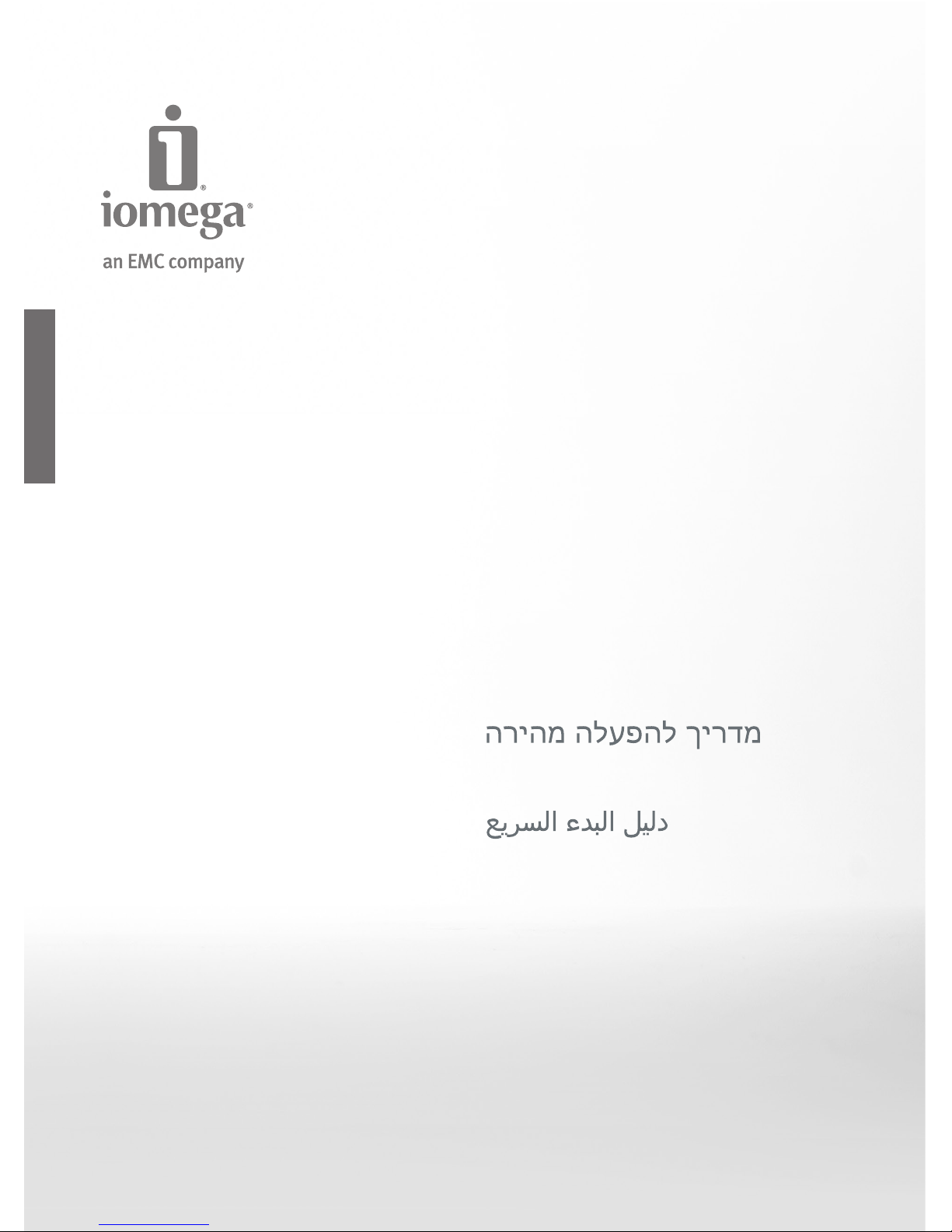
Quick Start Guide
Guide de démarrage rapide
Schnellstart-Handbuch
Guida di installazione rapida
Guía de instrucciones rápidas
Guia de uso rápido
Snel aan de slag
Snabbstartguide
Introduktion
Hurtigreferanse
Pikaopas
Gyors útmutató
Stručná příručka
Wprowadzenie
Краткое руководство по
началу работы
Οδηγός γρήγορης εκκίνησης
Hızlı Başlama Kılavuzu
eGo
®
Portable
Hard Drive, Mac Edition
FireWire 800 / USB 2.0
Page 2
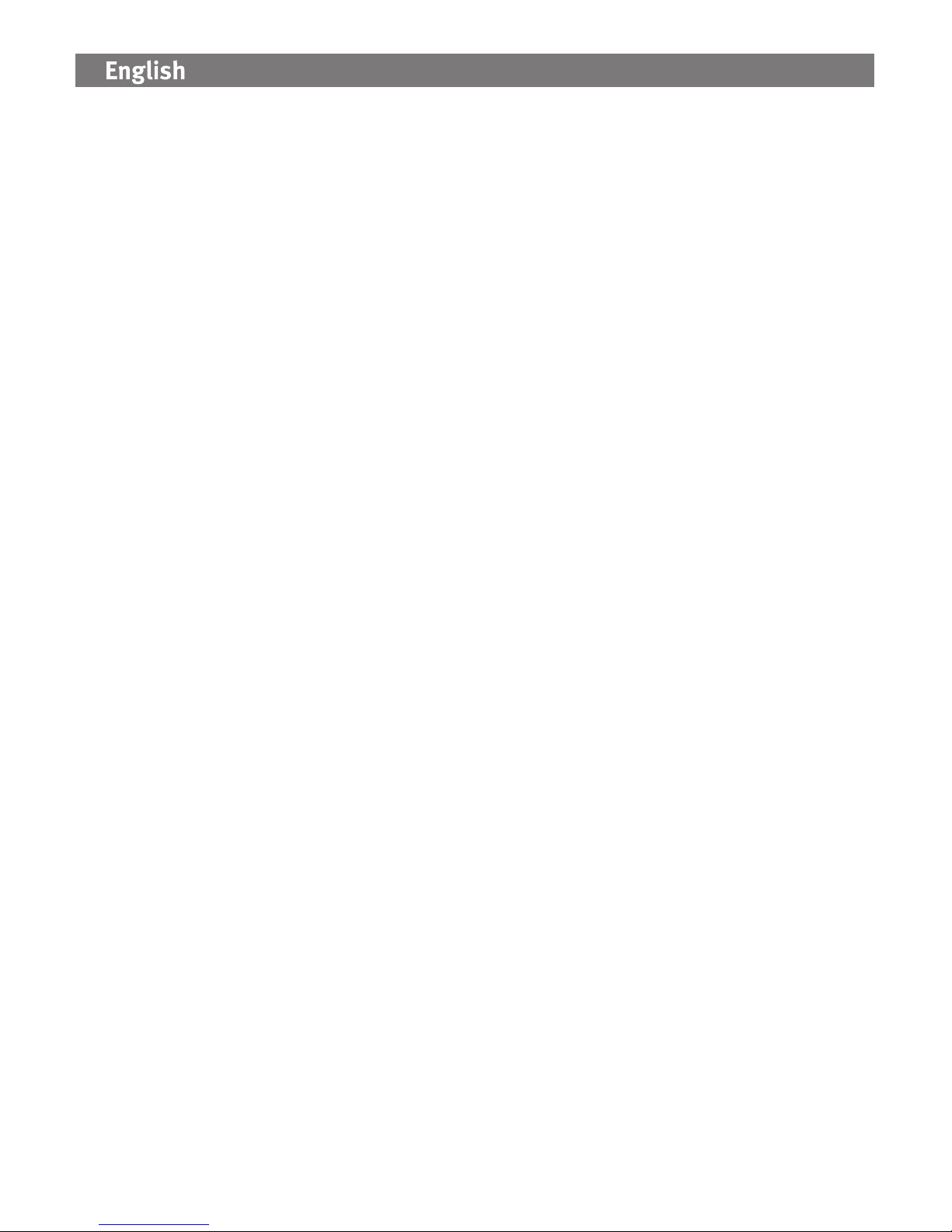
2
Quick Install
1. Identify the appropriate cable and connect it to the back of the drive.
2. Connect the other end of the cable to the port on your computer. Make sure the drive is
connected to only one interface (FireWire or USB).
3. USB: The short line on the USB cable provides auxiliary power and is needed only if the
USB host connection does not provide sufficient power through the other line.
4. Mac Users: The drive should mount and appear on the Mac Desktop.
Windows Users: The drive ships formatted for Mac OS and must be formatted for use with
Windows. See the support area on www.iomega.com for detailed instructions.
Using the Drive
Disconnecting the Drive
CAUTION! To prevent data loss, do not disconnect the drive during data transfer (activity light
flashing). Always use the safe removal procedure for your operating system when disconnecting
the drive.
Password Protection / Encryption
The eGo Portable Hard Drive includes hardware-based 256-bit AES encryption that allows
you to password protect the drive to encrypt all data stored on it. To set up and use password
protection, you need to download and install the Iomega encryption utility. See the support area
on www.iomega.com for additional information.
Using FireWire Pass-through
The drive includes two FireWire 800 ports. When the drive is connected via either FireWire
port, the other port can be used to connect another FireWire device to your system. Any device
connected to FireWire pass-through will need its own power supply connection.
NOTE: FireWire pass-through works only when the drive is connected to a FireWire port on the
computer. Do NOT connect the drive to USB and FireWire at the same time.
Backing Up with Your Drive
Iomega recommends periodic system backups and more frequent data backups to ensure that
your critical data is always protected. The frequency of your backup should depend on the
importance of your data. To protect your data, you can simply drag and drop copies of your
critical files onto the drive.
CAUTION! Any data storage device can fail. Always keep at least two copies on different disks for
all critical data files.
Page 3
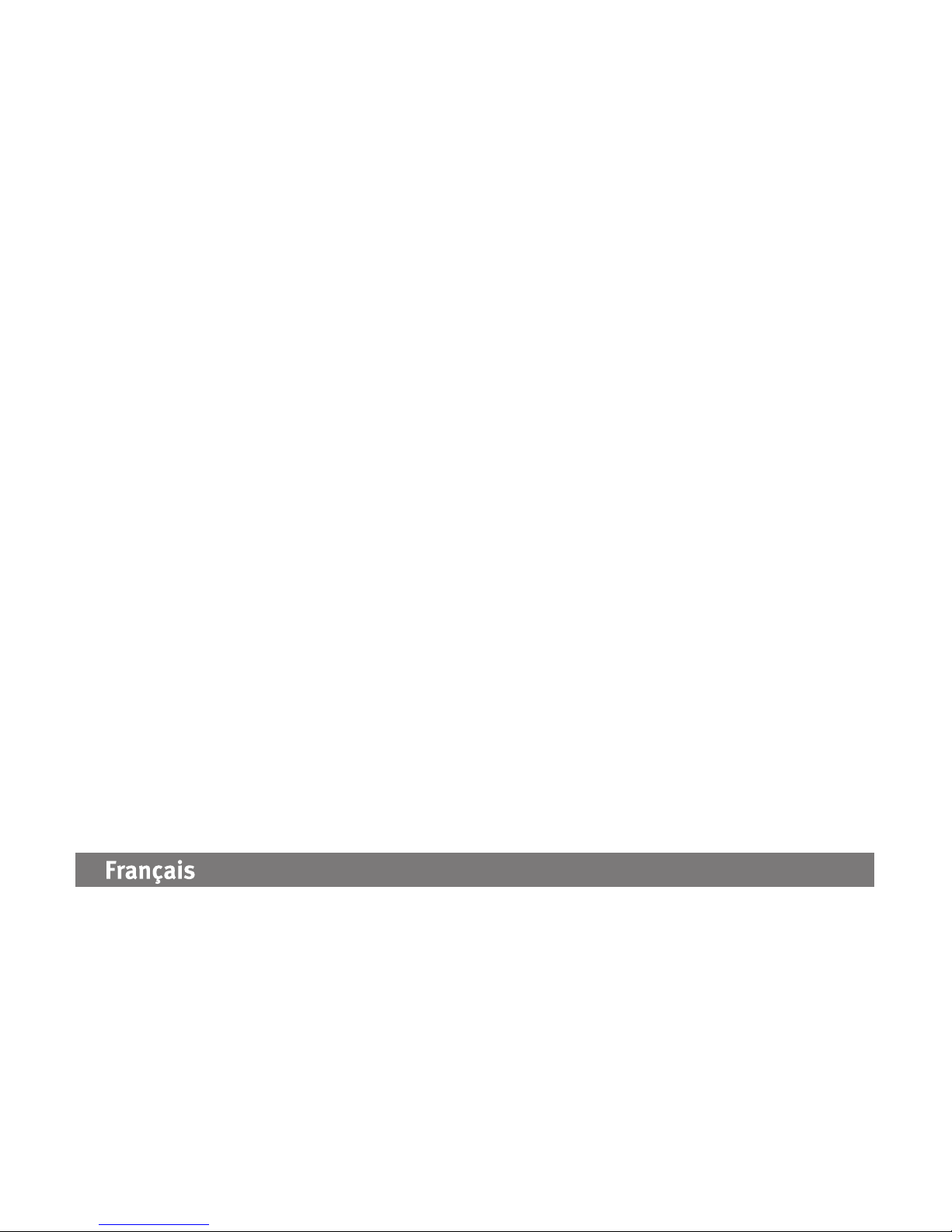
3
Time Machine Compatibility
The eGo Portable Hard Drive ships formatted Mac OS Extended (HFS+) and is compatible with Time
Machine (available in Mac OS X version 10.5 and above). If you use encryption (password protection)
on the drive, make sure the encryption software is installed on your Mac and the data partition is
unlocked before setting up the drive for use with Time Machine.
Troubleshooting
Drive does not appear in My Computer or Windows Explorer or on the Mac Desktop
• Try restarting your computer.
• Make sure you are using the USB or FireWire cable that came with the drive.
• If you are connecting to USB, make sure both lines of the USB cable are connected to the
computer.
• Make sure the drive is connected to only one interface on the computer (USB or FireWire).
PC Users:
• Make sure the drive is formatted for use with Windows. If you want to password protect
your drive, you can use the encryption utility setup application to format the drive. See the
support area on www.iomega.com for more information.
Mac Users:
• Open Finder Preferences and make sure the box for External Disks (or Hard Disks) is checked.
Product Capacity
The stated capacity of your Iomega drive is a decimal size where 1GB = 1,000,000,000 bytes
(1TB = 10
12
). The capacity reported by your operating system will appear lower if based on a
binary size where 1GB = 1,073,741,824 bytes.
Complete User’s Manual
A complete user’s manual in HTML format is available on the support area on www.iomega.com.
Installation rapide
1. Identifiez le bon câble et connectez-le à l’arrière du lecteur.
2. Connectez l’autre extrémité du câble au port de votre ordinateur. Assurez-vous que le
disque est connecté à une seule interface (FireWire ou USB).
3. USB :
la ligne courte du câble USB fournit l’alimentation auxiliaire et est nécessaire uniquement
si la connexion hôte USB n’est pas suffisante
.
4. Utilisateurs Mac: le disque doit être monté et apparaître sur le bureau du Mac.
Page 4
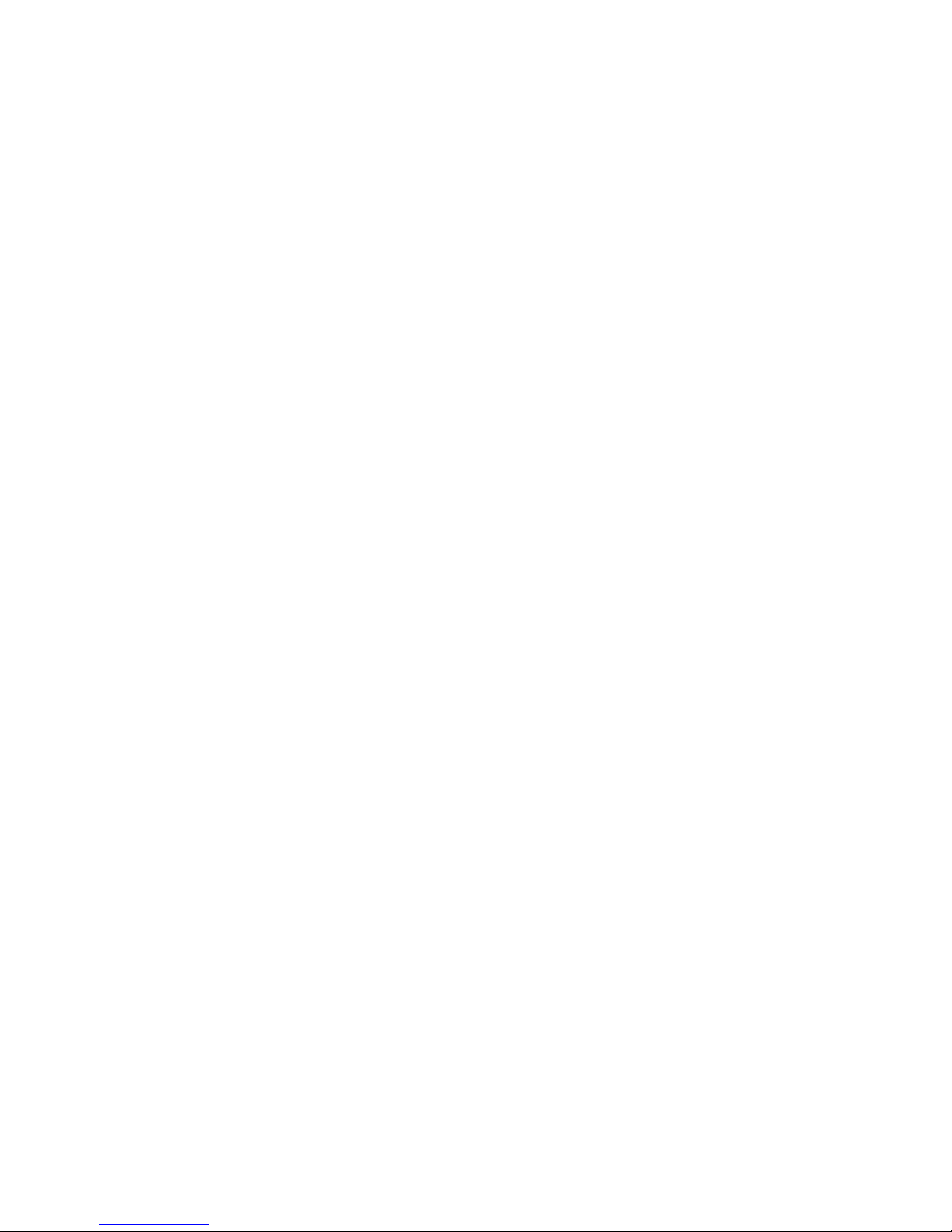
4
Utilisateurs PC: le disque est expédié au format Mac OS et doit être reformaté pour une
utilisation sous Windows. Visitez la section d’assistance sur le site www.iomega.com pour
obtenir des instructions détaillées.
Utilisation du disque
Déconnexion du disque
ATTENTION ! Pour éviter toute perte de données, ne déconnectez pas le lecteur pendant un transfert
de données (voyant d’activité du lecteur clignotant). Utilisez toujours la procédure de retrait sécurisée
de votre système d’exploitation lors de la déconnexion du lecteur.
Protection par mot de passe / Chiffrement
Le disque dur portable eGo inclut le chiffrement matériel AES 256 bits qui vous permet de
protéger le disque avec un mot de passe pour chiffrer toutes les données qui y sont stockées.
Pour configurer et utiliser la protection par mot de passe, vous devez télécharger et installer
l’utilitaire de chiffrement Iomega. Consultez la section d’assistance du site www.iomega.com
pour obtenir des informations supplémentaires.
Utilisation du transfert FireWire
Le disque dur comporte deux ports FireWire 800. Lorsque le disque est connecté à un de ces
ports, vous pouvez utiliser l’autre port pour relier un autre périphérique FireWire à votre système.
Tout périphérique connecté au transfert FireWire doit disposer de son propre connecteur
d’alimentation.
REMARQUE : le transfert FireWire ne fonctionne que quand le disque est connecté à un port
FireWire sur l’ordinateur. Ne connectez PAS le disque dur aux connecteurs USB et FireWire en
même temps.
Sauvegarde sur le lecteur
Iomega conseille de procéder à des sauvegardes plus fréquentes de données afin de s’assurer
que vos données importantes soient toujours protégées. La fréquence des sauvegardes dépend
de l’importance des données. Pour protéger vos données, copiez vos fichiers les plus importants
sur le lecteur par simple glisser-déplacer.
ATTENTION ! Tout périphérique de stockage peut être défectueux. Conservez toujours deux
copies minimum sur des disques différents pour tous vos fichiers de données importants !
Compatibilité avec TimeMachine
Le disque dur portable eGo est livré au format Mac OS étendu (HFS+) et est compatible avec
Time Machine (disponible sous Mac OS X 10.5 et versions ultérieures). Si vous utilisez le
chiffrement (protection par mot de passe) sur le disque, vérifiez que le logiciel de chiffrement
est installé sur votre Mac et que la partition de données est déverrouillée avant de configurer le
disque pour pouvoir l’utiliser avec Time Machine.
Page 5
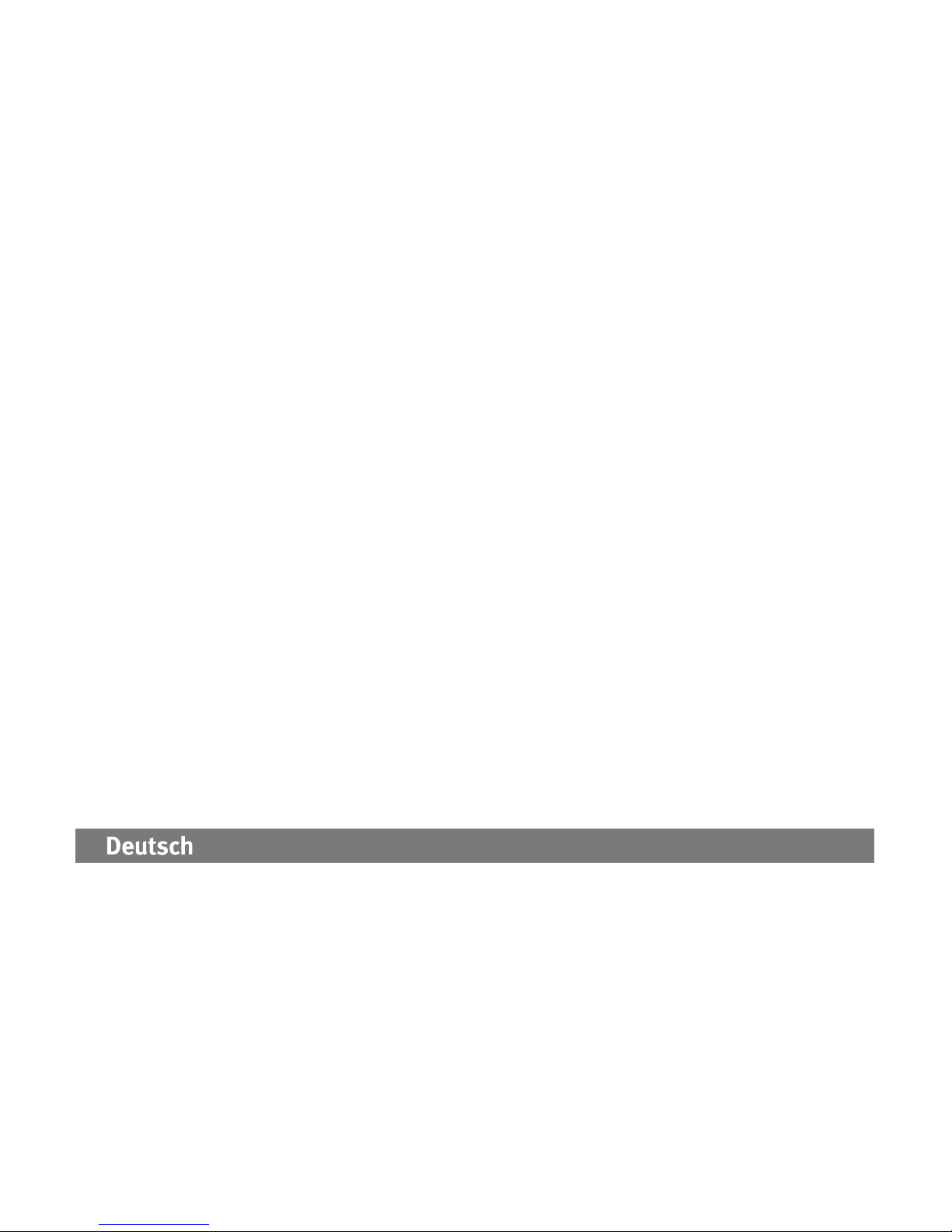
5
Dépannage
Le lecteur n’apparaît pas dans le Poste de travail, l’Explorateur Windows ou sur le bureau
du Mac.
• Redémarrez votre ordinateur.
• Assurez-vous que vous utilisez le câble USB ou FireWire fourni avec le lecteur.
• Si vous utilisez une connexion USB, assurez-vous que les deux lignes du câble USB sont
connectées à l’ordinateur.
• Assurez-vous que le disque est connecté à une seule interface de l’ordinateur (USB ou
FireWire).
Utilisateurs de PC :
• Assurez-vous que le disque dur est formaté pour une utilisation sous Windows. Si vous
voulez protéger le disque avec un mot de passe, vous pouvez utiliser l’application de
configuration de l’utilitaire de chiffrement pour formater le disque. Consultez la section
d’assistance du site www.iomega.com pour obtenir de plus amples informations.
Utilisateurs Mac :
• Ouvrez les préférences du Finder et assurez-vous que la case Disques externes (ou Disques
durs) est cochée.
Capacité du produit
La capacité indiquée de votre disque dur Iomega est en taille décimale où
1 Go = 1 000 000 000 octets (1 To = 1012). La capacité rapportée par votre système
d’exploitation sera inférieure si elle se base sur une taille binaire où 1 Go = 1 073 741 824 octets.
Guide complet de l’utilisateur
Un guide de l’utilisateur complet est disponible au format HTML dans la section Support sur le
site www.iomega.com.
Schnellstart
1. Wählen Sie das richtige Kabel aus, und verbinden Sie es mit einem Anschluss auf der Rückseite
des Laufwerks.
2. Verbinden Sie das andere Ende des Kabels mit dem Anschluss des Computers. Vergewissern
Sie sich, dass das Laufwerk nur an eine Schnittstelle (FireWire oder USB) angeschlossen ist.
3. USB: Der kürzere Kabelstrang des USB-Kabels liefert zusätzlichen Strom. Er wird nur dann
benötigt, wenn die USB-Host-Verbindung nicht genügend Spannung über die andere USBLeitung liefert.
Page 6
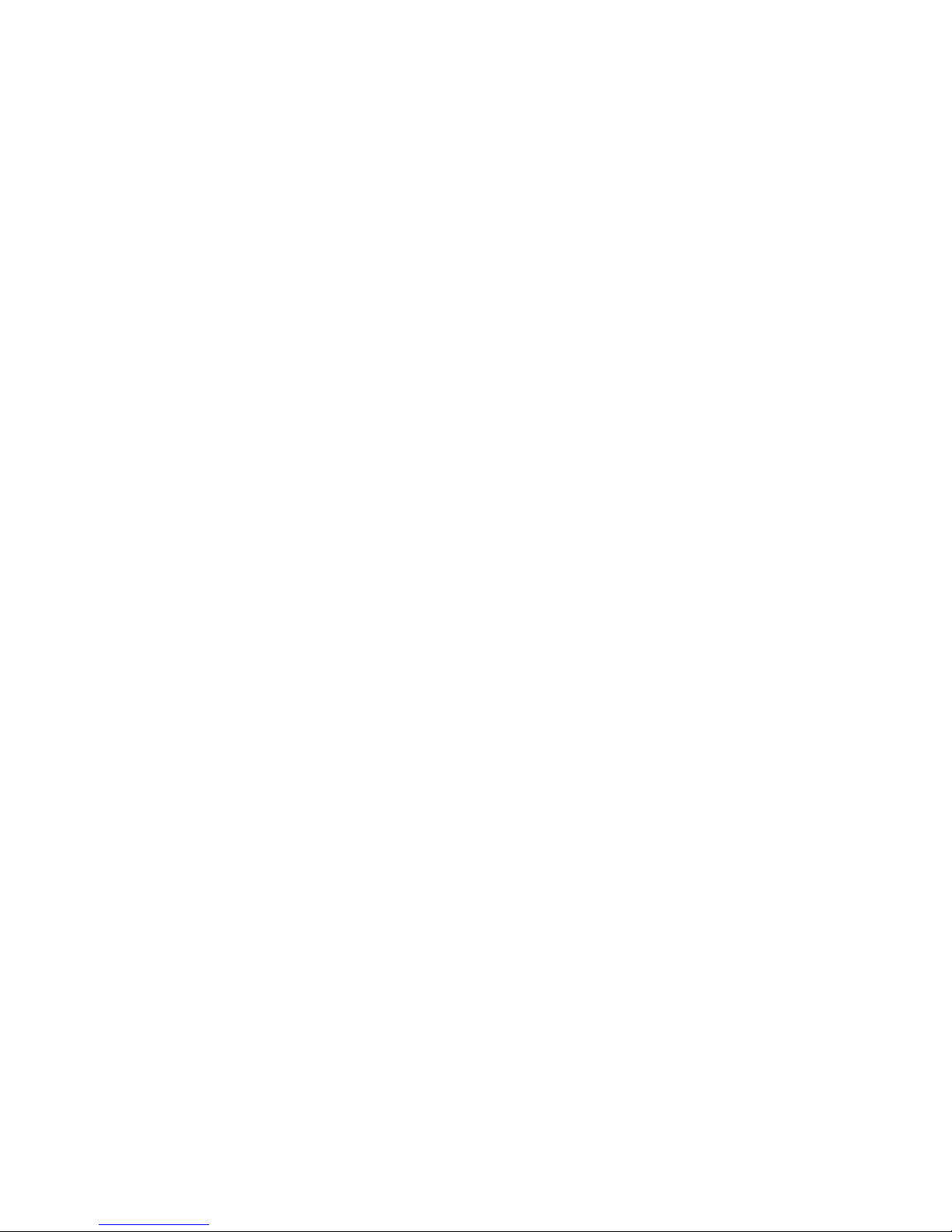
6
4. Mac-Benutzer: Das Laufwerk wird auf dem Mac-Schreibtisch angezeigt.
PC-Benutzer: Das Laufwerk wird für das Mac OS formatiert ausgeliefert und muss zur
Nutzung unter Windows erneut formatiert werden. Ausführliche Anweisungen finden Sie im
Supportbereich auf www.iomega.com.
Das Laufwerk verwenden
Trennen des Laufwerks vom System
ACHTUNG! Um Datenverluste zu vermeiden, trennen Sie das Laufwerk während der Datenübertragung nicht
vom Computer (Kontrolllämpchen am Laufwerk blinkt). Zum Abklemmen des Laufwerks sollten Sie immer
die Option zum sicheren Entfernen der Hardware wählen.
Kennwortschutz/Verschlüsselung
Die eGo Portable Hard Drive verfügt über Hardware-basierte 256-Bit AES-Verschlüsselung,
dank der Sie das Laufwerk mit einem Kennwort schützen können, um alle darauf gespeicherten
Daten zu verschlüsseln. Zum Einrichten und Nutzen des Kennwortschutzes muss das IomegaDienstprogramm für die Verschlüsselung heruntergeladen und installiert werden. Weitere
Informationen finden Sie im Supportbereich auf www.iomega.com.
Verwendung von FireWire-Pass-Through
Das Laufwerk ist mit zwei FireWire 800-Anschlüssen ausgestattet. Wenn das Laufwerk per
FireWire verbunden ist, kann der zweite Anschluss für die Verbindung eines anderen FireWireGeräts mit Ihrem System verwendet werden. Jedes Gerät, das an den FireWire-Pass-Through
angeschlossen ist, muss über ein separates Netzteil mit Strom versorgt werden.
HINWEIS: FireWire-Pass-Through funktioniert nur, wenn das Laufwerk über einen FireWireAnschluss des Computers angeschlossen ist. Schließen Sie die Festplatte NIEMALS gleichzeitig
über USB und FireWire an.
Mit dem Iomega Laufwerk auf Nummer Sicher
Um einen kontinuierlichen Schutz Ihrer kritischen Daten sicherzustellen, empfiehlt es sich, das
System in regelmäßigen Abständen zu sichern. Bei den Daten sollten Sie dies noch häufiger tun.
Sie können die Daten auf einfache Weise sichern, indem Sie Kopien derselben mit der Maus auf
das Laufwerk ziehen.
VORSICHT! Bei jedem Datenspeichergerät können Defekte auftreten. Achten Sie bei allen wichtigen
Datendateien darauf, dass Sie stets über mindestens zwei Kopien auf verschiedenen Datenträgern
verfügen.
Kompatibilität mit Time Machine
Die eGo Portable Hard Drive ist mit Mac OS Extended (HFS+) vorformatiert und ist mit
Time Machine kompatibel (verfügbar in Mac OS X Version 10.5 und neuer). Wenn Sie die
Verschlüsselung (Kennwortschutz) auf dem Laufwerk verwenden, stellen Sie vor der Einrichtung
des Laufwerks für die Verwendung mit Time Machine sicher, dass die Verschlüsselungssoftware
auf Ihrem Mac installiert ist und die Datenpartition entsperrt wurde.
Page 7
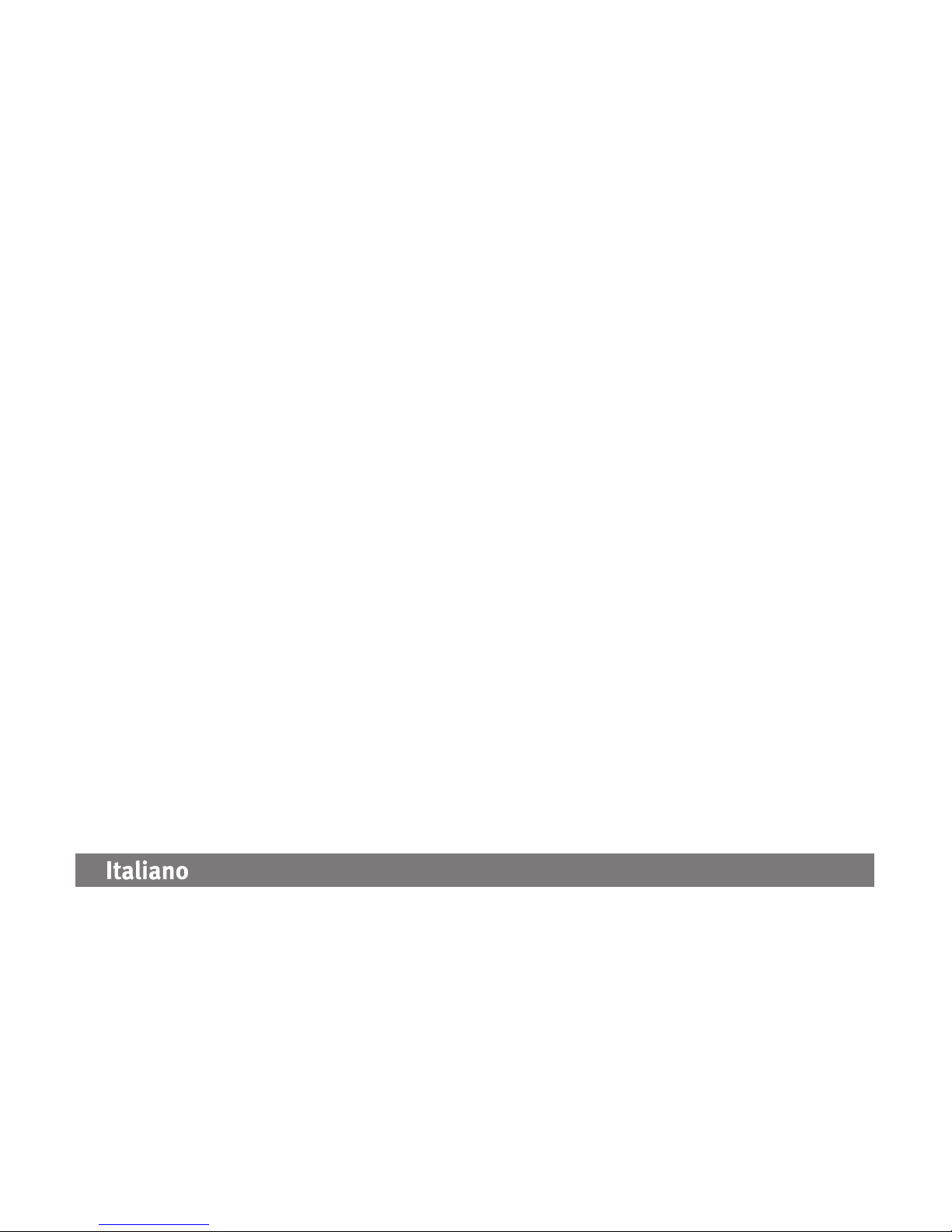
7
Fehlerbehebung
Laufwerk wird nicht im Arbeitsplatz, dem Windows Explorer oder auf dem Mac-Desktop
angezeigt
• Führen Sie probeweise einen Neustart des Computers durch.
• Achten Sie darauf, dass Sie das mit dem Laufwerk gelieferte USB- oder FireWire-Kabel
verwenden.
• Wenn Sie eine USB-Verbindung verwenden, stellen Sie sicher, dass beide Leitungen des
USB-Kabels am Computer angeschlossen sind.
• Vergewissern Sie sich, dass das Laufwerk nur an eine Schnittstelle des Computers (USB
oder FireWire) angeschlossen ist.
PC-Benutzer:
• Vergewissern Sie sich, dass das Laufwerk für den Gebrauch mit Windows formatiert ist.
Wenn Sie das Laufwerk mit einem Kennwort schützen möchten, können Sie das SetupProgramm des Verschlüsselungsdienstprogramms zum Formatieren des Laufwerks
verwenden. Weitere Informationen finden Sie im Supportbereich auf www.iomega.com.
Mac-Benutzer:
• Öffnen Sie die Finder Einstellungen und vergewissern Sie sich, dass das Kontrollkästchen
für Externe Laufwerke (oder Festplatten) aktiviert ist.
Produktkapazität
Die angegebene Kapazität Ihrer Iomega Festplatte stellt eine dezimale Größe dar, wobei 1 GB
= 1.000.000.000 Byte (1 TB = 1012) ist. Die von Ihrem Betriebssystem angegebene Kapazität
kann geringer ausfallen, falls diese auf einem Binärsystem beruht (1 GB = 1.073.741.824 Byte).
Benutzerhandbuch (vollständig)
Im Bereich “Support” unter www.iomega.com steht Ihnen ein vollständiges Benutzerhandbuch
im HTML-Format zur Verfügung.
Installazione rapida
1. Individuare il cavo appropriato e collegarlo alla connessione situata nella parte posteriore
dell’unità.
2.
Collegare l’altra estremità del cavo alla porta del computer.
Assicurarsi che l’unità sia collegata
esclusivamente a un’unica interfaccia (FireWire o USB).
3. USB: l’estremità piccola del cavo USB fornisce un alimentatore ausiliario il cui impiego è
necessario solo se la connessione host USB non eroga alimentazione sufficiente tramite
l’altra estremità a disposizione.
Page 8
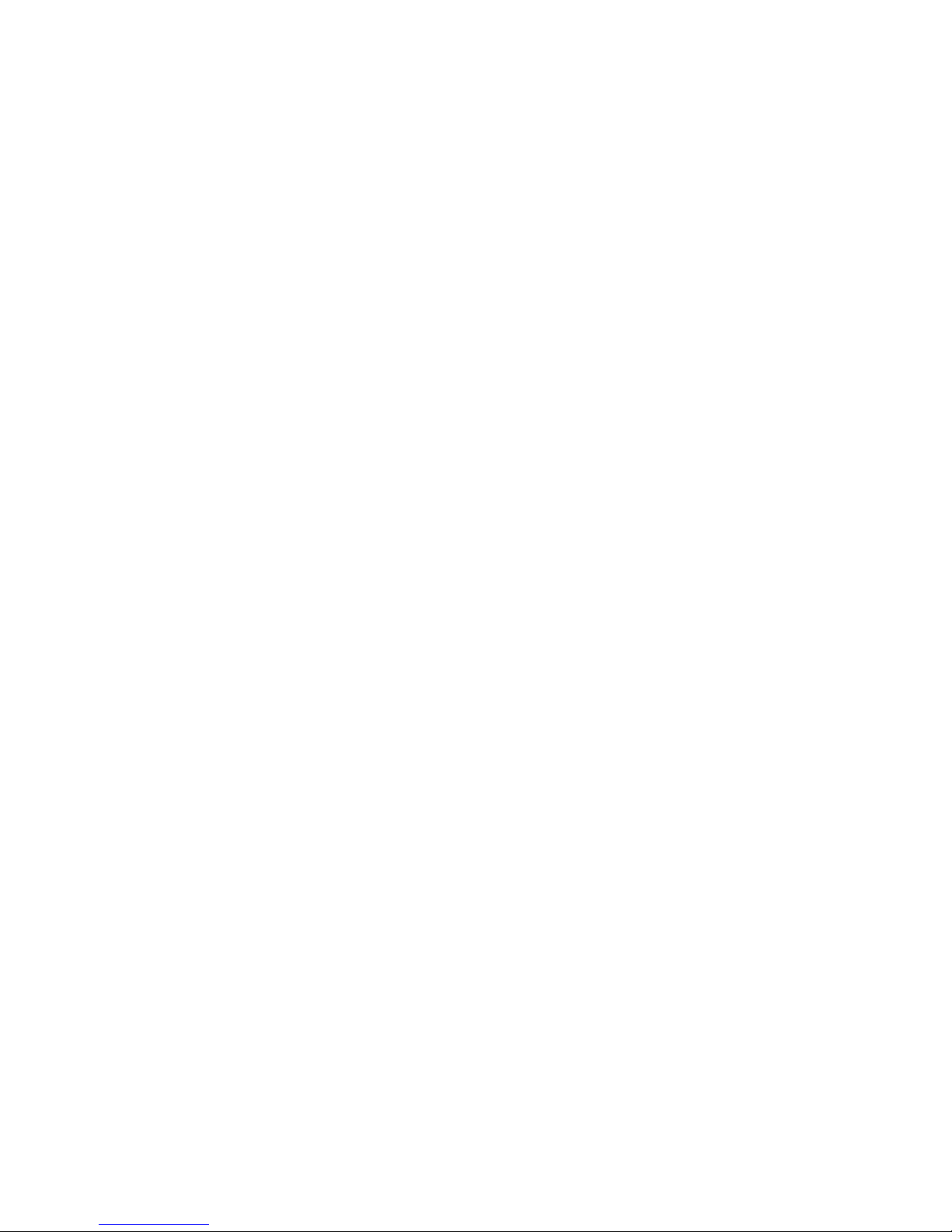
8
4. Utenti Mac: l’unità viene visualizzata sulla Scrivania del Mac.
Utenti PC: l’unità viene fornita formattata per Mac OS e dev’essere formattata per l’utilizzo con
Windows. Per ulteriori informazioni visitare l’area del supporto tecnico su www.iomega.com.
Uso dell’unità
Scollegamento dell’unità
ATTENZIONE! Per evitare che si verifichino perdite di dati, non scollegare l’unità durante il
trasferimento di informazioni (spia di attività dell’unità lampeggiante). Quando si scollega
l’unità, usare sempre la procedura di rimozione sicura specifica per il sistema operativo usato.
Protezione mediante password/crittografia
L’unità eGo Portable Hard Drive è dotata di funzionalità per la crittografia hardware AES a 256
bit, che consente di proteggere tramite password tutti i dati contenuti sull’unità. Per impostare e
utilizzare la protezione tramite password, è necessario scaricare e installare l’utility di crittografia
Iomega. Per ulteriori informazioni, visitare l’area del supporto tecnico su www.iomega.com.
Utilizzo di Pass-through FireWire
L’unità include due porte FireWire 800. Quando l’unità è collegata a una delle due porte
FireWire, l’altra porta può essere utilizzata per collegare un altro dispositivo FireWire al sistema.
Qualsiasi dispositivo collegato a un FireWire pass-through avrà bisogno di una sua connessione
all’alimentazione.
NOTA: FireWire pass-through funziona solo quando l’unità è collegata a una porta FireWire sul
computer. NON collegare l’unità a dispositivi USB e FireWire nello stesso istante.
Esecuzione di backup con l’unità
Iomega consiglia di eseguire backup di dati più frequenti per garantire la protezione dei dati
critici. La frequenza di esecuzione dei backup dovrebbe dipendere dall’importanza dei dati. Per
proteggere i dati, è sufficiente trascinare sull’unità le copie dei dati più importanti.
ATTENZIONE! Tutti i dispositivi per la memorizzazione di dati possono guastarsi. Conservare
sempre almeno due copie dei file contenenti informazioni di importanza critica su diversi dischi!
Compatibilità con Time Machine
L’unità eGo Portable Hard Drive viene fornita formattata con Mac OS Extended (HFS+) ed è
compatibile con Time Machine (disponibile in Mac OS X 10.5 e versioni successive). Se si
utilizza la crittografia (protezione della password) sull’unità, prima di configurare l’unità per
l’utilizzo con Time Machine, accertarsi che il software di crittografia sia installato sul Mac e che
la partizione dati sia sbloccata.
Risoluzione dei problemi
L’unità non compare in Risorse del computer, in Gestione risorse o sulla Scrivania Mac.
• Provare a riavviare il computer.
Page 9

9
• Assicurarsi di utilizzare il cavo USB o FireWire fornito in dotazione con l’unità.
• Per eseguire un collegamento USB, assicurarsi che entrambe le linee del cavo USB siano
collegate al computer.
• Per realizzare una connessione USB, provare a inserire il cavo alle altre porte USB del
computer.
• Assicurarsi che l’unità sia collegata esclusivamente a un’unica interfaccia sul computer
(USB o FireWire).
Utenti PC:
• Assicurarsi che l’unità sia formattata per l’utilizzo con Windows. Se si desidera proteggere
tramite password la propria unità, è possibile utilizzare l’applicazione di installazione
dell’utility di crittografia per formattare l’unità. Per ulteriori informazioni, visitare l’area del
supporto tecnico su www.iomega.com.
Utenti Mac:
• Aprire Preferenze Finder e verificare che la casella Dischi esterni (o Dischi rigidi) sia
selezionata.
Capacità del prodotto
La capacità dichiarata dell’unità disco rigido Iomega è espressa in decimali: 1 GB =
1.000.000.000 byte (1 TB = 1012). La capacità riportata dal sistema operativo appare inferiore
se calcolata in base al sistema binario, in base al quale 1 GB = 1.073.741.824 byte.
Manuale completo dell’utente
Il manuale completo dell’utente è disponibile nell’area Assistenza all’indirizzo www.iomega.com.
Instalación rápida
1. Identifique el cable adecuado y conéctelo a la conexión en la parte posterior de la unidad.
2. Conecte el otro extremo del cable al puerto del ordenador. Asegúrese de que la unidad está
conectada a sólo una interfaz (FireWire o USB).
3. USB: La línea corta del cable USB proporciona alimentación auxiliar y sólo se requiere si la
conexión host USB no proporciona suficiente alimentación a través del otro cable.
4. Usuarios de Mac: La unidad debe aparecer en el escritorio de Mac.
Usuarios de PC: La unidad se entrega con formato para Mac OS y debe formatearse para
su uso con Windows. Visite el área de asistencia en www.iomega.com para obtener
instrucciones detalladas.
Page 10
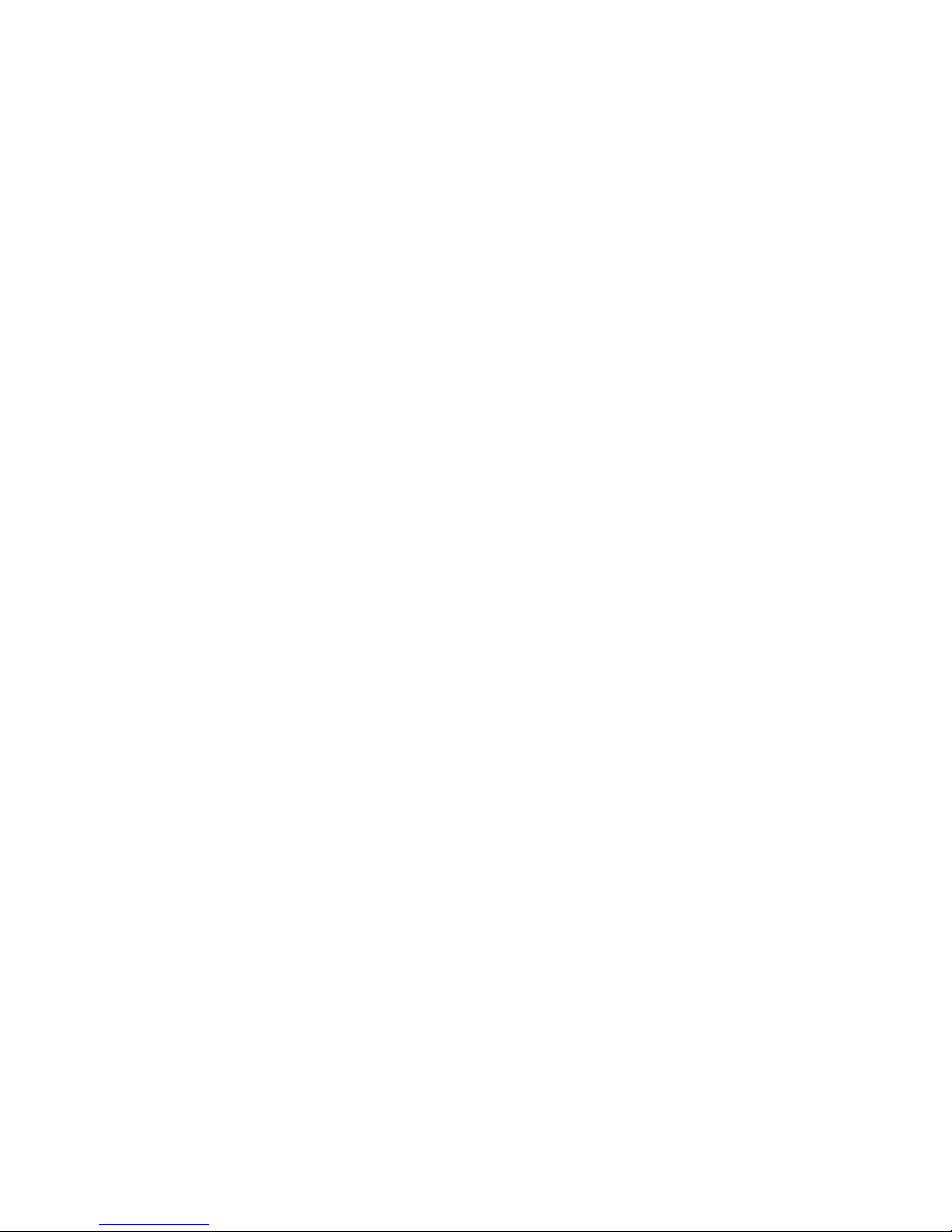
10
Uso de la unidad
Desconexión de la unidad
¡PRECAUCIÓN! Para impedir la pérdida de datos, no desconecte la unidad durante el proceso de
transferencia de datos (la luz de actividad de la unidad parpadea). Utilice siempre un procedimiento de
desconexión seguro para su sistema operativo al desconectar la unidad.
Protección por contraseña / Cifrado
La unidad de disco duro portátil eGo incluye cifrado por hardware AES de 256 bits que le
permite proteger la unidad por contraseña para cifrar todos los datos que contenga. Para
establecer y usar la protección por contraseña, es necesario descargar e instalar la utilidad de
cifrado de Iomega. Consulte el área de asistencia del sitio www.iomega.com para obtener más
información.
Uso de la conexión de transferencia FireWire
La unidad incluye dos puertos FireWire 800. Cuando se conecta la unidad por medio de uno de
los puertos FireWire, el otro puerto puede utilizarse para conectar otro dispositivo FireWire a su
sistema. Cualquier dispositivo conectado a la conexión de transferencia FireWire necesitará su
propia conexión de alimentación eléctrica.
NOTA: La conexión de transferencia FireWire sólo funciona cunado la unidad está conectada a
un puerto FireWire en el ordenador. NO conecte la unidad a conexiones USB y FireWire al mismo
tiempo.
Realizar copias de seguridad con su unidad
Iomega recomienda que se realicen copias copias de seguridad frecuentes de los datos para garantizar que
la información importante esté siempre protegida. La frecuencia con la que se realicen dichas copias de
seguridad dependerá de la importancia de los datos. Para proteger los datos, no tiene más que arrastrar y
soltar copias de los archivos importantes a la unidad.
PRECAUCIÓN:
Cualquier dispositivo de almacenamiento de datos puede fallar. ¡Mantenga siempre al
menos dos copias en discos diferentes de todos los archivos de datos más importantes!
Compatibilidad con Time Machine
La unidad de disco duro portátil eGo se entrega con formato Mac OS Extended (HFS+) y es compatible con
Time Machine (disponible en Mac OS X versión 10.5 y versiones posteriores). Si utiliza cifrado en la unidad
(protección con contraseña), asegúrese de que el software de cifrado está instalado en su Mac y que la
partición de datos está desbloqueada antes de configurar la unidad para funcionar con Time Machine.
Solución de problemas
La unidad no aparece en Mi PC, el Explorador de Windows o en el escritorio de Mac.
• Pruebe a reiniciar el ordenador.
• Asegúrese de que está utilizando el cable USB o FireWire que se incluye con la unidad.
Page 11
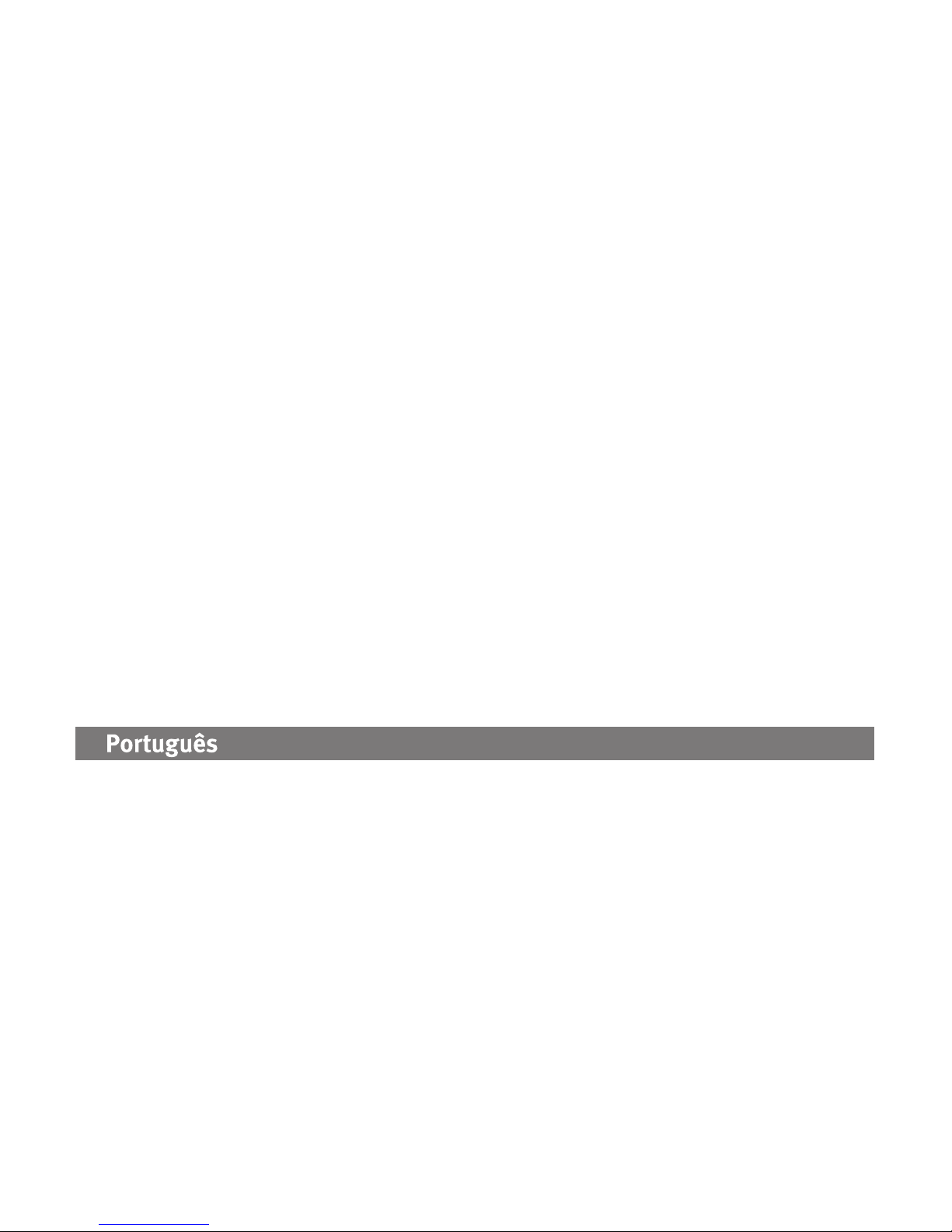
11
• Si está realizando la conexión al USB, asegúrese de que las dos líneas del cable USB están
conectadas al ordenador.
• Para una conexión USB, pruebe a realizar las conexiones en puertos USB distintos en el
ordenador.
• Asegúrese de que la unidad está conectada únicamente a una interfaz en el ordenador
(USB o FireWire).
Usuarios de PC:
• Compruebe que la unidad está formateada para su uso en Windows. Si necesita proteger
por contraseña su unidad, puede utilizar la aplicación de instalación de la utilidad de cifrado
para dar formato a la unidad. Consulte el área de asistencia del sitio www.iomega.com para
obtener más información.
Usuarios de Mac:
• Abra las preferencias de Finder y asegúrese de que la casilla Discos externos (o Discos
duros) está marcada.
Capacidad del producto
La capacidad indicada de su unidad de disco duro Iomega es un tamaño decimal donde 1 GB =
1.000.000.000 bytes (1 TB = 1012). La capacidad indicada por su sistema operativo parecerá
inferior si se basa en un tamaño binario, donde 1 GB = 1.073.741.824 bytes.
Completo manual del usuario
El manual de usuario completo en formato HTML está disponible en el área de soporte del sitio
www.iomega.com.
Instalação rápida
1. Identifique o cabo apropriado e conecte-o à entrada na parte traseira da unidade.
2. Conecte a outra extremidade do cabo à porta do seu computador. Certifique-se de que a
unidade esteja conectada a apenas uma interface (FireWire ou USB).
3. USB: A pequena linha no cabo USB fornece alimentação auxiliar e é necessária apenas de a
conexão USB host não fornecer alimentação suficiente através da outra linha.
4. Usuários do Mac: a unidade deve aparecer na Mesa do Mac.
Usuários de PC: a unidade é enviada formatada para o Mac OS e deve ser formatada
para uso com o Windows. Visite a área de suporte do site www.iomega.com para obter
instruções detalhadas.
Page 12
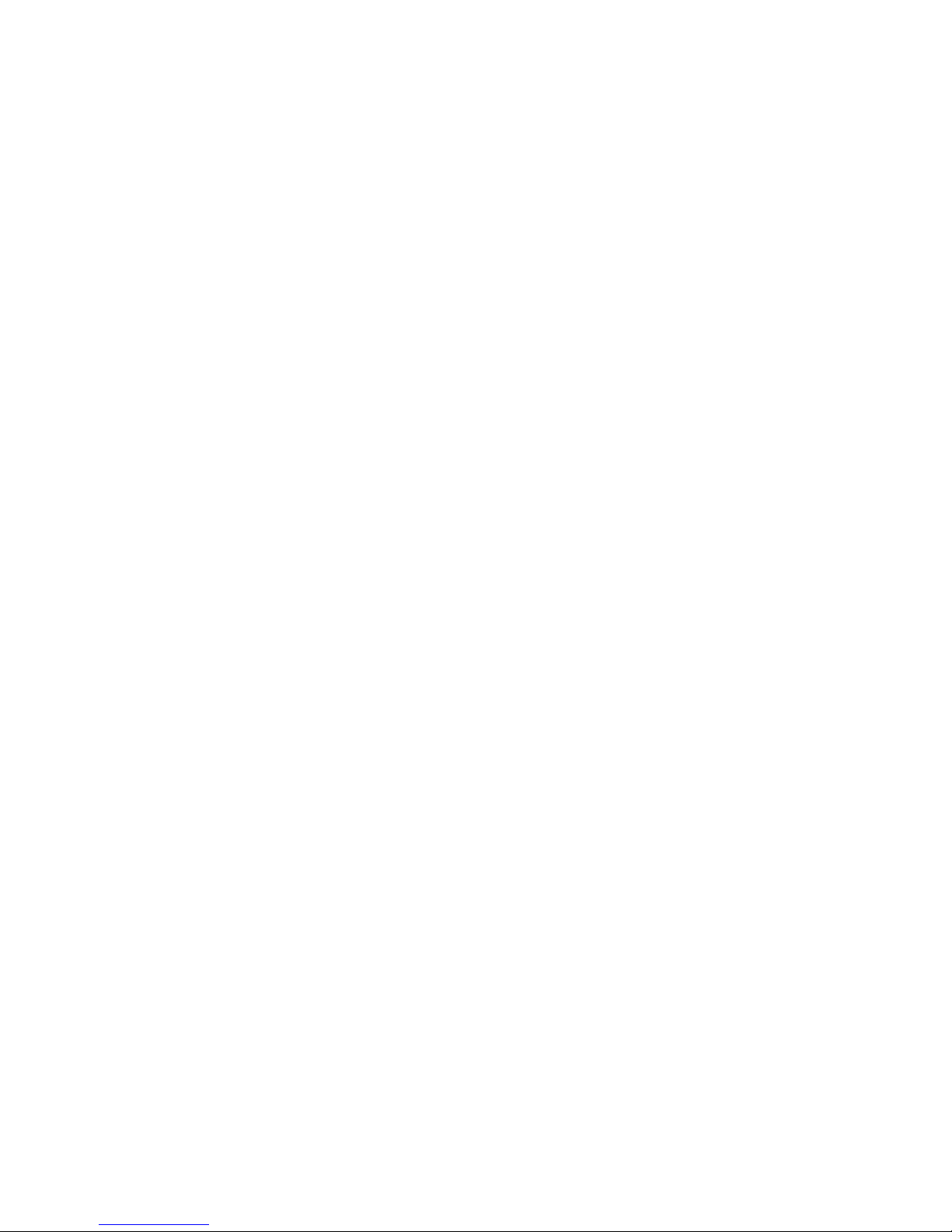
12
Utilização da unidade
Desconexão da unidade
CUIDADO! A fim de evitar a perda de dados, não desconecte a unidade durante a transferência de
dados (luz de atividade da unidade piscando). Sempre utilize o procedimento de remoção segura
do sistema operacional ao desconectar a unidade.
Proteção por senha/Criptografia
O Disco Rígido Portátil eGo inclui a criptografia AES de 256 bits baseada em hardware que
permite proteger a unidade com senha para criptografar todos os dados armazenados nela.
Para definir e usar a proteção por senha, você precisa fazer o download e instalar o utilitário
de criptografia da Iomega. Consulte a área de suporte do site www.iomega.com para obter
informações adicionais.
Utilização de FireWire de passagem
A unidade possui duas portas FireWire 800. Quando a unidade é conectada através de uma
dessas portas, a outra pode ser usada para conexão de outro dispositivo FireWire ao sistema.
Qualquer dispositivo conectado ao FireWire de passagem precisará ter sua própria conexão de
fonte de alimentação.
OBS: a conexão de FireWire de passagem funciona somente quando a unidade está conectada a
uma porta FireWire no computador. NÃO ligue a unidade a conexões USB e FireWire ao mesmo
tempo.
Execução de backup com a sua unidade
A Iomega recomenda que sejam feitos backups periódicos do sistema e backups mais
freqüentes de dados para garantir que seus dados mais importantes estejam sempre
protegidos. A freqüência da execução de backups deve basear-se na importância de seus
dados. Para proteger seus dados, você pode simplesmente arrastar e soltar cópias de seus
arquivos importantes na unidade ou pode usar um software de backup para programar backups
regulares.
CUIDADO! Qualquer dispositivo de armazenamento de dados pode falhar. Sempre mantenha no
mínimo duas cópias em discos diferentes para todos os arquivos de dados importantes!
Compatibilidade com Time Machine
O disco rígido portátil do eGo é enviado com a formatação Mac OS Extended (HFS+) e é
compatível com Time Machine (disponível em Mac OS X versão 10.5 e posterior). Se você usar
a criptografia (proteção de senha) na unidade, certifique-se de que o software de criptografia
esteja instalado em seu Mac e a partição de dados esteja desbloqueada antes de configurar a
unidade para usar com Time Machine.
Page 13
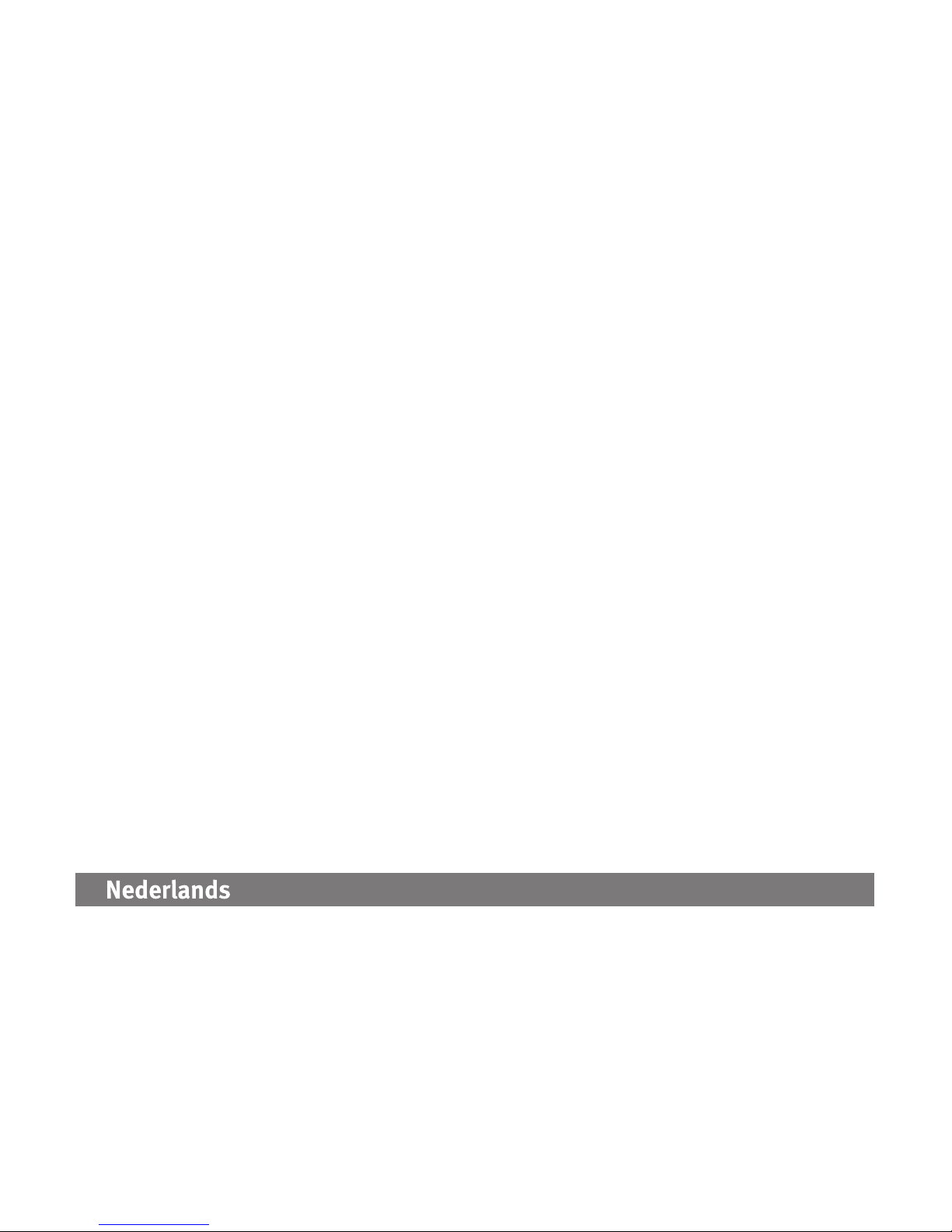
13
Solução de problemas
A unidade não aparece em Meu computador, no Windows Explorer ou na mesa do Mac.
• Tente reinicializar o computador.
• Certifique-se de que esteja utilizando o cabo USB ou FireWire que acompanha sua unidade.
• Se você estiver fazendo uma conexão USB, verifique se ambas as linhas do cabo USB estão
conectadas ao computador.
• Para fazer uma conexão USB, tente alterar as conexões do cabo para outras portas USB do
computador.
• Certifique-se de que a unidade esteja conectada a apenas uma interface no computador
(USB ou FireWire).
Usuários de PC:
• Certifique-se de formatar a unidade para usá-la no Windows. Se você deseja proteger a
unidade com senha, pode usar o aplicativo do utilitário de configuração de criptografia
para formatar a unidade. Consulte a área de suporte do site www.iomega.com para obter
mais informações.
Usuários de Mac:
• Abra Preferências do Finder e certifique-se de que a caixa para Discos Externos (ou Discos
Rígidos) esteja selecionada.
Capacidade do produto
A capacidade declarada do seu disco rígido Iomega é um tamanho decimal, onde 1 GB =
1.000.000.000 bytes (1 TB = 1012). A capacidade informada pelo sistema operacional parecerá
menor, se for baseada em um tamanho binário, onde 1 GB = 1.073.741.824 bytes.
Manual completo do usuário
Está disponível na área de Suporte no site www.iomega.com a versão completa do manual do
usuário em formato HTML.
Snelle installatie
1. Neem de geschikte kabel en sluit die aan op de connector op de achterkant van de drive.
2. Sluit het andere uiteinde van de kabel aan op de poort van de computer. Controleer of de
drive slechts op één interface (FireWire of USB) is aangesloten.
3. USB: de korte lijn van de USB-kabel levert extra voeding en is alleen nodig als de USB-
hostaansluiting onvoldoende voeding levert via de andere lijn.
Page 14
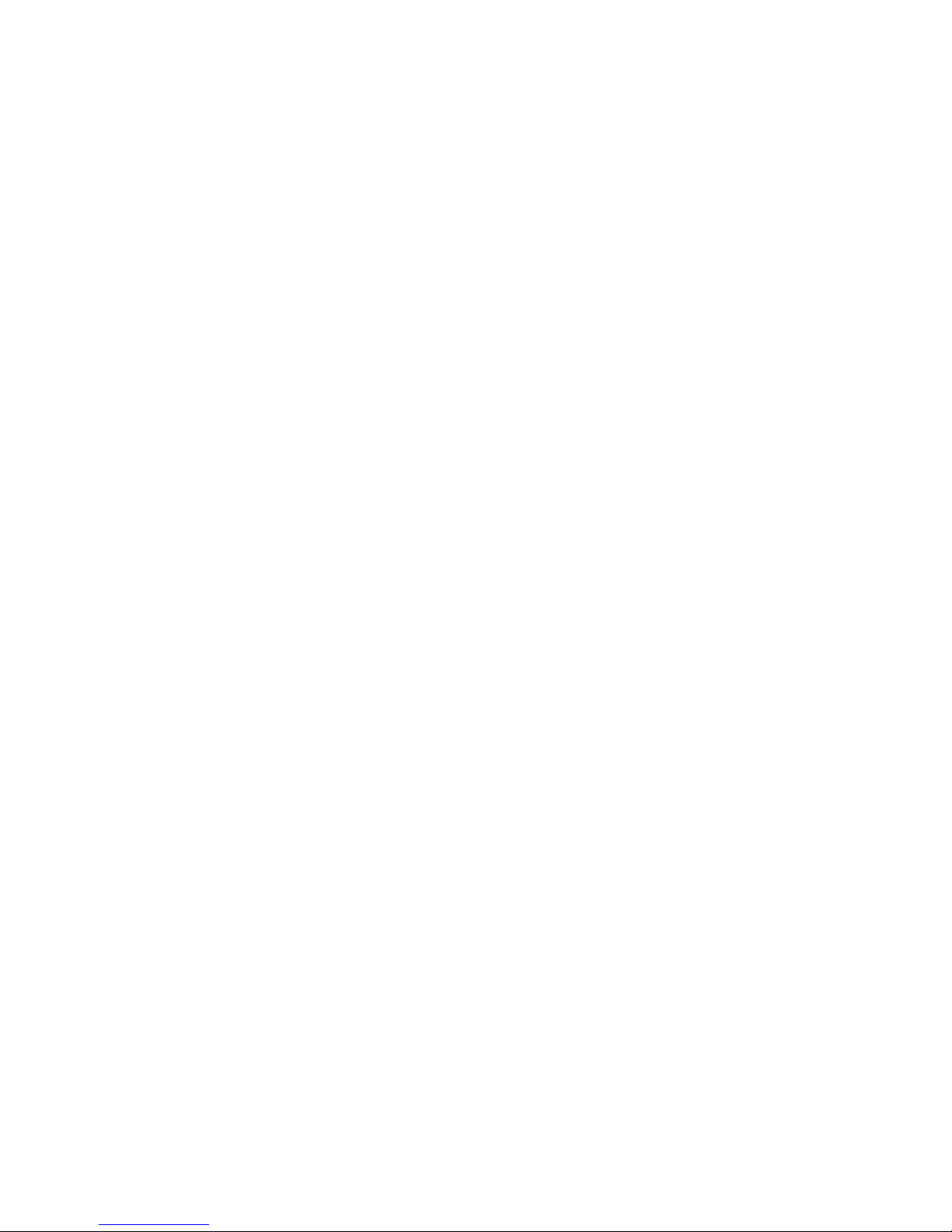
14
4. Mac-gebruikers: de drive verschijnt op het Mac-bureaublad.
Pc-gebruikers: de drive wordt geleverd als geformatteerd voor Mac OS en moet worden
geformatteerd voor gebruik onder Windows. Raadpleeg de Help op onze website www.
iomega.com voor meer gedetailleerde instructies.
De drive gebruiken
De drive loskoppelen
WAARSCHUWING! Koppel de drive nooit los tijdens een gegevensoverdracht (wanneer het
statuslampje van de drive-activiteit knippert). Gebruik voor uw besturingssysteem altijd de
procedure voor veilig verwijderen wanneer u de drive loskoppelt.
Wachtwoordbeveiliging / Codering
De eGo draagbare vaste schijf bevat een 256-bits AES-codering waarmee u het wachtwoord
van de schijf kunt beveiligen voor codering van alle opgeslagen gegevens. Bij het instellen en
gebruiken van wachtwoordbeveiliging dient u het Iomega-hulpprogramma voor codering te
downloaden en te installeren. Zie het gedeelte voor ondersteuning op www.iomega.com voor
meer informatie.
FireWire-passthrough gebruiken
De drive bevat twee FireWire 800-pporten. Als de drive is aangesloten op een FireWire-poort, kan
de andere poort worden gebruikt om een ander FireWire-apparaat op uw systeem aan te sluiten.
Ieder apparaat dat is aangesloten via FireWire-passthrough, heeft zijn eigen stroomvoorziening
nodig.
OPMERKING: FireWire-passthrough werkt alleen wanneer de drive is aangesloten op een
FireWire-poort op de computer. Sluit de drive NIET tegelijk aan op USB en FireWire.
Back-ups maken met uw drive
Iomega raadt u aan regelmatig een back-up te maken van uw systeem en nog regelmatiger een
back-up van uw gegevens, zodat u er altijd op kunt vertrouwen dat uw kritieke gegevens zijn
veiliggesteld. De regelmaat waarmee u back-ups maakt, stemt u het beste af op het belang van
uw gegevens. U kunt uw gegevens eenvoudig beschermen door kopieën van uw bestanden naar
de drive te verslepen of door gebruik te maken van back-upsoftware om regelmatig back-ups te
plannen.
WAARSCHUWING! Elk apparaat voor gegevensopslag kan defect raken. Zorg daarom altijd voor
minstens twee kopieën van al uw belangrijke gegevensbestanden op verschillende schijven!
Compatibiliteit met Time Machine
Bij verzending is de eGo Portable Hard Drive geformatteerd voor Mac Extended (HFS+) en
is hij compatibel met Time Machine (beschikbaar in Mac OS X, versie 10.5 en hoger). Als u
codering (wachtwoordbeveiliging) gebruikt op de drive, moet u zorgen dat coderingssoftware is
geïnstalleerd op uw Mac en dat de gegevenspartitie is ontgrendeld voordat u de drive configureert
voor gebruik met Time Machine.
Page 15
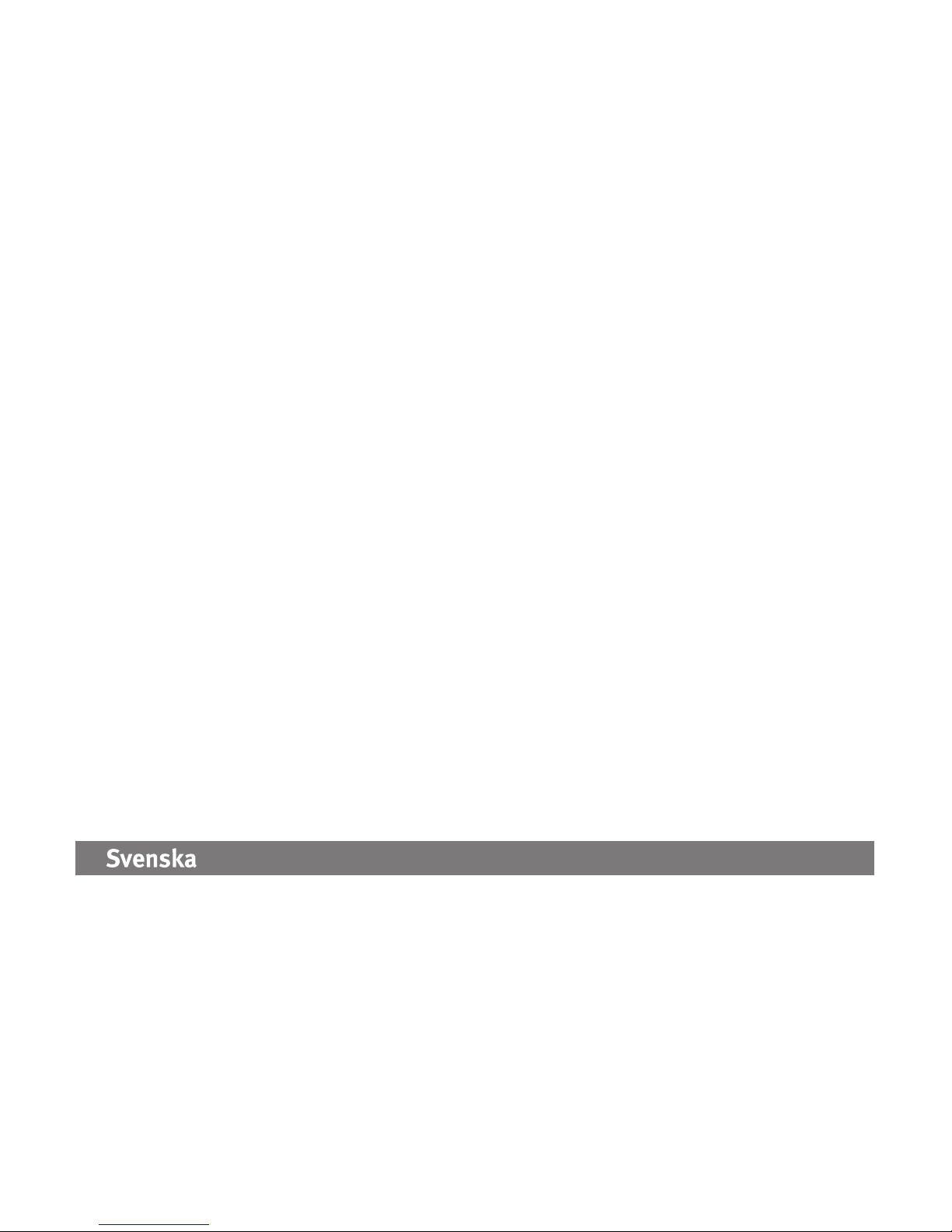
15
Problemen oplossen
De drive verschijnt niet in Deze computer, Windows Verkenner of op het Mac-bureaublad
• Start de computer opnieuw op.
• Controleer of u wel de USB- of FireWire-kabel gebruikt die bij de drive is meegeleverd.
• Als u een USB-aansluiting gebruikt, controleert u of beide lijnen van de USB-kabel op de
computer zijn aangesloten.
• Controleer of de drive slechts op één interface op de computer (USB of FireWire) is
aangesloten.
Pc-gebruikers:
• Controleer of de drive geformatteerd is voor gebruik met Windows. Als u uw schijf met een
wachtwoord wilt beschermen, kunt u de configuratietoepassing van het hulpprogramma
voor codering gebruiken om de schijf te formatteren. Zie het gedeelte voor ondersteuning
op www.iomega.com voor meer informatie.
Mac-gebruikers:
• Open Finder-voorkeuren en controleer of de optie voor Externe schijven (of harde schijven)
is ingeschakeld.
Productcapaciteit
De vermelde capaciteit van uw Iomega vaste schijf is een decimale grootte waarbij 1 GB =
1.000.000.000 bytes (1 TB = 1012). De capaciteit die wordt vermeld door uw besturingssysteem
lijkt kleiner te zijn als deze is gebaseerd op een binaire grootte waarbij 1 GB = 1.073.741.824
bytes.
Gebruikershandleiding
Een volledige gebruikershandleiding in HTML-indeling is beschikbaar via het gedeelte Support
op www.iomega.com.
Snabbinstallation
1. Lokalisera rätt kabel och anslut den till uttaget på baksidan av enheten.
2. Anslut den andra änden av kabeln till porten på datorn. Se till att disken bara är ansluten
till ett gränssnitt (FireWire eller USB).
3. USB: Den korta linjen på USB-kabeln erbjuder hjälpström och behövs bara om USB-
värdanslutningen inte erbjuder tillräckligt med ström via den andra linjen.
4. Mac-användare: Hårddisken skall visas på skrivbordet.
Page 16

16
PC-användare: Hårddisken levereras formaterad för Mas OS och måste formateras för
användning med Windows. Se supportavsnittet på www.iomega.com för mer detaljerade
instruktioner.
OBSERVERA! För att förhindra dataförlust ska du undvika att koppla ur drivenheten under
dataöverföring (drivenhetens aktivitetslampa blinkar). Använd dig alltid av proceduren för säker
borttagning för ditt operativsystem vid bortkoppling.
Lösenordsskydd/kryptering
eGo bärbara hårddisk innehåller maskinvarubaserad 256-bitars AES-kryptering som gör det
möjligt för dig att lösenordsskydda disken och kryptera alla data som lagras där. För att kunna
installera och använda lösenordsskydd måste du ladda ned och installera Iomegas hjälpprogram
för kryptering, Se supportavsnittet på www.iomega.com för mer information.
Kompatibilitet med Time Machine
Den portabla eGo-hårddisken levereras formaterad för Mac OS Extended (HFS+) och är
kompatibel med Time Machine (tillgängligt i Mac OS X version 10.5 och högre). Om du använder
kryptering (lösenordsskydd) av enheten ska du försäkra att programvaran för kryptering är
installerad på din Mac och att datapartitionen är upplåst innan du installerar enheten för
användning med Time Machine.
Felsökning
Hårddisken avkänns inte av datorn
• Prova att starta om datorn.
• Kontrollera alla anslutningar. Se till att disken bara är ansluten till ett gränssnitt.
• Se till att du använder den FireWire- eller USB-kabel som medföljde enheten.
• Mac-användare: Öppna Finder-inställningar och kontrollera att kryssrutan för Externa
hårddiskar Externa hårddiskar (eller Hårddiskar) är markerad.
• PC-användare: Kontrollera att enheten är formaterad för att användas med Windows. Om du
vill lösenordsskydda din disk kan du använda hjälpinstallationsprogrammet för kryptering
för att formatera disken. Se supportavsnittet på www.iomega.com för mer information.
Hurtig installation
1. Find det korrekte kabel, og slut det til stikket på bagsiden af drevet.
2. Slut den anden ende af kablet til porten på computeren. Kontroller, at drevet kun er
tilsluttet en grænseflade (FireWire eller USB).
3. USB: Den korte linje på USB-kablet giver ekstra strøm og er kun nødvendig, hvis USB-
værtsstikket ikke leverer tilstrækkelig strøm gennem den anden linje.
Page 17

17
4. Mac-brugere: Drevet skal vises på Mac-skrivebordet.
Pc-brugere: Drevet leveres formateret til Mac OS og skal formateres til brug med Windows.
Besøg supportområdet på www.iomega.com for detaljerede oplysninger.
FORSIGTIG! Du må ikke frakoble drevet under dataoverførsel, hvis du vil undgå tab af
data (drevaktivitetsindikatoren blinker). Brug altid den sikre afmonteringsprocedure for
operativsystemet, når du afbryder forbindelsen.
Adgangskodebeskyttelse / kryptering
For at indstille og bruge adgangskodebeskyttelse skal du downloade og installere Iomegas
hjælpeværktøj til kryptering. Se supportområdet på www.iomega.com for flere informationer.
Time Machine-kompatibilitet
Den transportable eGo-harddisk leveres formateret med Mac OS Extended (HFS+) og er kompatibel
med Time Machine (findes i Mac OS X version 10.5 og nyere). Hvis du bruger kryptering
(adgangskodebeskyttelse) på drevet, skal du sørge for, at krypteringssoftwaren bliver installeret
på din Mac, og at datapartitionen er låst op, inden du opsætter drevet til brug med Time Machine.
Fejlfinding
Computeren kan ikke genkende drevet
• Prøv at genstarte computeren.
• Kontroller alle forbindelser. Kontroller, at drevet kun er tilsluttet en grænseflade.
• Sørg for at bruge det FireWire- eller USB-kabel, der blev leveret med drevet.
• Mac-brugere: Åben Finder-indstillinger og sørg for, at feltet Eksterne diske (eller Harddiske)
er markeret.
• Pc-brugere: Sørg for, at drevet er formateret til brug med Windows. Hvis du vil
adgangskodebeskytte dit drev, kan du anvende hjælpeværktøjet til kryptering til
formatering af drevet. Se supportområdet på www.iomega.com for flere informationer.
Rask installering
1. Finn frem den riktige kabelen og koble den til på baksiden av stasjonen.
2. Koble den andre enden av kabelen til porten på datamaskinen. Kontroller at stasjonen er
koblet til bare ett grensesnitt (FireWire eller USB).
3. USB: Den korte ledningen på USB-kabelen sørger for hjelpestrøm og er bare nødvendig hvis
USB-vertstilkoblingen ikke gir nok strøm via den andre ledningen.
4. Mac-brukere: Stasjonen skal vises på Mac-skrivebordet.
Page 18

18
PC-brukere: Stasjonen leveres ferdig formatert for Mac OS og må formateres før bruk med
Windows. Se kundestøtteområdet på www.iomega.com for å få en detaljert veiledning.
FORSIKTIG! For å unngå tap av data må du ikke koble fra stasjonen under overføring av data
(lampen for stasjonsaktivitet blinker). Følg alltid operativsystemets fremgangsmåte for trygg
fjerning ved frakobling.
Passordbeskyttelse / kryptering
Hvis du vil konfigurere og bruke passordbeskyttelse, må du laste ned og installere Iomegakrypteringsverktøyet. Se kundestøtteområdet på www.iomega.com for å få mer informasjon.
Time Machine-kompatibilitet
Hvis du bruker kryptering (passordbeskyttelse) på stasjonen, må du påse at
krypteringsprogramvaren er installert på Mac-maskinen og at datapartisjonen er låst opp før du
konfigurerer stasjonen for bruk med Time Machine.
Problemløsing
Stasjonen gjenkjennes ikke av datamaskinen
• Prøv å starte datamaskinen på nytt.
• Kontroller alle tilkoblinger. Kontroller at stasjonen er koblet til bare ett grensesnitt.
• Kontroller at du bruker FireWire- eller USB-kabelen som fulgte med stasjonen.
• Mac-brukere: Åpne Valg for Finder og kontroller at Eksterne disker (eller Harddisker) er
markert.
• PC-brukere: Kontroller at stasjonen er formatert for bruk med Windows. Hvis du vil
passordbeskytte stasjonen, kan du bruke installeringsprogrammet til krypteringsverktøyet til
å formatere stasjonen. Se kundestøtteområdet på www.iomega.com for å få mer informasjon.
Pika-asennus
1. Ota tarvittava kaapeli ja kytke se kiintolevyn takaosassa olevaan liitäntään.
2. Kytke kaapelin toinen pää tietokoneen porttiin. Varmista, että asema on liitetty vain yhteen
liittäntään (FireWire tai USB).
3. USB: USB-kaapelin lyhyt johto on tarkoitettu lisävirran käyttöön. Sitä tarvitaan vain, jos
USB-isäntäliitäntä ei tarjoa riittävästi virtaa toisen johdon kautta.
4. Macintosh-käyttäjät: Aseman pitäisi näkyä Macintosh-tietokoneen työpöydällä.
PC-tietokoneen käyttäjät: Asema toimitetaan Mac OS X -käyttöjärjestelmää varten
alustettuna ja se pitää alustaa Windows-käyttöjärjestelmää varten. Katso tarkemmat ohjeet
www.iomega.com-sivuston tukisivuilta.
Page 19

19
VAROITUS: Älä irrota asemaa tiedonsiirron aikana (tällöin asemassa vilkkuu valo), koska tiedot
voivat hävitä. Käytä poistossa aina käyttöjärjestelmän tarjoamaa turvallista poistoa.
Salasanasuojaus/salaus
eGo Portable -kiintolevyasemassa on laitteistopohjainen 256-bittinen AES-salaus,
joka mahdollistaa aseman ja kaikkien siinä olevien tietojen suojaamisen salasanalla.
Salasanasuojauksen asennus ja käyttö edellyttävät Iomega-salaustyökalun lataamista ja
asentamista. Lisätietoja löytyy tukialueelta osoitteesta www.iomega.com.
Time Machine -yhteensopivuus
eGo Portable -kiintolevyasema toimitetaan Mac OS Extended (HFS+) -muotoon alustettuna, ja
se on yhteensopiva Time Machinen kanssa (Mac OS X -versio 10.5 ja uudemmat). Jos asemassa
käytetään salausta (salasanasuojausta), varmista, että salausohjelmisto on asennettuna Mactietokoneeseen ja että tieto-osio on lukitsematon, ennen kuin asema otetaan käyttöön Time
Machinessa.
Vianmääritys
Tietokone ei tunnista asemaa
• Käynnistä tietokone uudelleen.
• Tarkista kaikki liitännät. Varmista, että asema on liitetty vain yhteen liittäntään.
• Varmista, että käytät aseman mukana toimitettua FireWire- tai USB-kaapelia.
• Macintosh-käyttäjät: Avaa Finderin Asetukset ja varmista että Ulkoiset levyt (tai Kiintolevyt)
on valittuna.
• PC-tietokoneen käyttäjät: Varmista, että asema alustetaan käytettäväksi Windows-
käyttöjärjestelmässä. Jos haluat suojata aseman salasanalla, sinun on käytettävä
salaustyökalun asennussovellusta aseman alustamiseksi. Lisätietoja löytyy tukialueelta
osoitteesta www.iomega.com.
Gyors telepítés
1. Keresse meg a megfelelő kábelt, majd csatlakoztassa a meghajtó hátuljához.
2. A kábel másik végét csatlakoztassa a számítógép egyik portjához. Ellenőrizze, hogy a
meghajtó csak egyetlen csatlakozóhoz csatlakozik-e (FireWire vagy USB).
3. USB: Az USB-kábel rövidebb vonala kiegészítő tápellátást biztosít, és csak akkor van szükség
rá, ha az USB-gazdakapcsolat nem biztosít megfelelő tápellátást a másik vonalon keresztül.
4. Mac-felhasználók: A meghajtónak meg kell jelennie a Mac asztalán.
PC-felhasználók: A meghajtót Macintosh fájlrendszerrel formázva szállítjuk, Windows
Page 20

20
használata esetén újra kell formázni. A részletes utasításokat megtalálja a www.iomega.
com webhely támogatási részében.
Figyelem! Az adatvesztés elkerülése érdekében ne válassza le a meghajtót adatátvitel közben
(amikor a meghajtó működését jelző LED villog). Mindig az operációs rendszer biztonságos
hardverleválasztási eljárását kövesse a leválasztáskor.
Jelszavas védelem / titkosítás
A jelszavas védelem beállításához töltse le és telepítse az Iomega titkosító segédprogramját.
További információt a www.iomega.com webhely támogatási részén talál.
Time Machine kompatibilitás
Az eGo hordozható meghajtó gyárilag Mac OS Extended (HFS+) fájlrendszerrel formázott, és
kompatibilis a (Mac OS X 10.5 és újabb rendszereken elérhető) Time Machine segédprogrammal.
Ha titkosítást (jelszavas védelmet) használ a meghajtón, mielőtt beállítaná a TimeMachine
használatát a meghajtón, győződjön meg arról, hogy a titkosító szoftver telepítve van a Mac-re,
az adatpartíció zárolása pedig fel van oldva.
Hibaelhárítás
A számítógép nem ismeri fel a meghajtót
• Indítsa újra a számítógépet.
• Ellenőrizze a csatlakozásokat. Ellenőrizze, hogy a meghajtó csak egyetlen csatlakozóhoz
csatlakozik-e.
• Győződjön meg arról, hogy a meghajtóhoz mellékelt FireWire- vagy USB-kábelt használja.
• Mac-felhasználók: Nyissa meg a Finder program Preferences párbeszédpanelét, és
gyõzõdjön meg arról, hogy az External Disks (vagy Hard Disks) jelölõnégyzet be van jelölve.
• PC-felhasználók: Győződjön meg arról, hogy a meghajtó a Windows rendszerhez van
formázva. Ha jelszóval kívánja védeni a meghajtót, a titkosító segédprogram telepítő
alkalmazásával formázza a meghajtót. További információt a www.iomega.com webhely
támogatási részén talál.
Rychlá instalace
1.
Vyhledejte příslušný kabel a připojte jej do konektoru na zadní straně jednotky.
2. Připojte druhý konec kabelu k portu v počítači. Ujistěte se, zda je jednotka připojena pouze
k jednomu rozhraní (FireWire nebo USB).
3. USB: Krátký vodič kabelu USB poskytuje přídavné napájení a využívá se jen tehdy, pokud
hostitelské USB připojení neposkytuje dostatečné napájení prostřednictvím jiného vodiče.
4. Uživatelé počítačů Mac: Jednotka by se měla zobrazit na ploše systému Mac.
Page 21

21
Uživatelé počítačů PC: Dodaná jednotka je zformátována pro použití v systému Mac. Pokud
ji chcete použít v systému Windows je nutné jej znovu zformátovat. Podrobné pokyny
naleznete v oblasti podpory na stránkách www.iomega.com.
UPOZORNĚNÍ! Jednotku neodpojujte během přenosu dat (bliká indikátor aktivity na jednotce),
mohlo by dojít ke ztrátě dat. Při odpojování jednotky vždy použijte postup vašeho operačního
systému pro bezpečné odebrání.
Ochrana heslem / šifrování
Součástí jednotky eGo Portable Hard Drive je 256bitové hardwarové šifrování AES na bázi
hardwaru, které umožňuje chránit jednotku heslem za účelem šifrování všech dat, která jsou na
ní uložena. Pokud chcete nastavit a používat ochranu heslem, je třeba stáhnout a nainstalovat
šifrovací nástroj společnosti Iomega. Více informací naleznete v oblasti podpory na stránkách
www.iomega.com.
Kompatibilita funkce Time Machine
Jednotka eGo Portable Hard Drive je dodávána naformátovaná se systémem Mac OS Extended
(HFS+) a je kompatibilní s funkcí Time Machine (k dispozici pro systém Mac OS X 10.5 a vyšší).
Pokud na jednotce používáte šifrování (ochrana hesla), ujistěte se před nastavením jednotky pro
použití s funkcí Time Machine, že je na vašem počítači Mac nainstalován software pro šifrování a
datový oddíl je odemknutý.
Řešení problémů
Počítač jednotku nedokáže rozpoznat
• Zkuste počítač restartovat.
• Zkontrolujte všechna připojení. Ujistěte se, zda je jednotka připojena pouze k jednomu
rozhraní.
• Zkontrolujte, zda je použit kabel FireWire nebo USB, který byl dodán společně s vaší
jednotkou.
• Uživatelé počítačů Mac: Otevřete předvolby Prohlížeče a ujistěte se, že je označena volba
Externí disky (Nebo Pevné disky).
• Uživatelé počítačů PC: Ujistěte se, že je jednotka zformátována pro použití v systému
Windows. Pokud chcete chránit jednotku heslem, můžete jednotku naformátovat pomocí
aplikace pro nastavení šifrovacího nástroje. Více informací naleznete v oblasti podpory na
stránkách www.iomega.com.
Skrócona instrukcja insalacji
1.
Znajdź odpowiedni kabel i podłącz go do złącza z tyłu napędu.
2.
Podłącz drugi koniec kabla do portu w komputerze. Sprawdź, czy napęd jest podłączony
tylko do jednego interfejsu (FireWire lub USB).
Page 22

22
3. USB: krótszy przewód USB zapewnia dodatkowe zasilanie i jest wymagany tylko wtedy, gdy
komputer nie zapewnia odpowiedniego zasilania USB poprzez inną linię.
4. Użytkownicy komputerów Mac: Napęd powinien być widoczny na pulpicie komputera Mac.
Użytkownicy komputerów PC: Napęd jest sformatowany do użytku w systemie Mac OS i w celu
wykorzystania w systemie Windows należy go sformatować. Szczegółowe instrukcje dotyczące
formatowania znajdują się na stronach pomocy technicznej w witrynie www.iomega.com
OSTROŻNIE! Aby uniknąć utraty danych, nie należy odłączać napędu podczas przesyłania
danych (lampka aktywności napędu miga). Przy odłączaniu dysku należy zawsze stosować
procedurę bezpiecznego usuwania.
Ochrona hasłem/szyfrowanie
Napęd eGo Portable Hard Drive jest wyposażony w sprzętowe 256-bitowe szyfrowanie AES
zapewniające ochronę napędu hasłem i szyfrowanie wszystkich zapisanych danych. Aby
skonfigurować ochronę hasłem i korzystać z tej funkcji, należy pobrać i zainstalować narzędzie
do szyfrowania Iomega. Dodatkowe instrukcje znajdują się na stronach pomocy technicznej w
witrynie www.iomega.com.
Zgodność z programem Time Machine
Napęd eGo Portable Hard Drive jest sformatowany w systemie plików Mac OS Extended (HFS+)
i jest zgodny z programem Time Machine (dostępnym w systemach Mac OS X 10.5 i nowszych).
Przed skonfigurowaniem napędu do używania z programem Time Machine w przypadku
korzystania z szyfrowania (ochrony hasłem) należy się upewnić, że oprogramowanie szyfrujące
jest zainstalowane na komputerze Mac, a partycja danych jest odblokowana.
Rozwiązywanie problemów
Napęd nie jest rozpoznawany w komputerze
• Spróbuj uruchomić ponownie komputer.
• Sprawdź wszystkie połączenia. Sprawdź, czy napęd jest podłączony tylko do jednego
interfejsu.
• Upewnij się, że używany jest przewód FireWire lub USB dostarczony z napędem.
• Użytkownicy komputerów Mac: Otwórz pozycję Finder Preferences (Preferencje
wyszukiwania) i upewnij się, że pole External Disks (Dysk zewnętrzny) lub Hard Disks
(Dyski twarde) jest zaznaczone.
• Użytkownicy komputerów PC: Należy się upewnić, że napęd został sformatowany do użytku
z systemem Windows. Aby zabezpieczyć napęd hasłem, należy skorzystać z narzędzia do
szyfrowania i sformatować napęd. Dodatkowe instrukcje znajdują się na stronach pomocy
technicznej w witrynie www.iomega.com.
Page 23

23
Быстрая установка
1. Возьмите соответствующий кабель и подключите его к задней панели диска.
2. Подключите другой конец кабеля к порту на компьютере. Убедитесь, что диск
подключен только к одному интерфейсу (FireWire или USB).
3. USB. Короткая линия кабеля USB необходима для подачи дополнительного питания
при подключении к узлам USB, которые не обеспечивают достаточного питания через
основной кабель.
4. Пользователи компьютеров Mac: На рабочем столе Mac появится значок диска.
Для пользователей ПК: Формат поставляемого диска предназначен для использования
в операционной системе Mac OS. Для использования в ОС Windows диск необходимо
переформатировать. Подробные инструкции можно получить в разделе поддержки на
сайте www.iomega.com.
Использование диска
Отключение диска
ВНИМАНИЕ! Для предотвращения потери данных не отключайте диск во время передачи
данных (индикатор активности мигает). Всегда используйте процедуру безопасного
извлечения устройства для вашей операционной системы при отключении диска.
Защита паролем/шифрование
Портативный жесткий диск eGo Portable использует 256-битное шифрование по стандарту
AES, позволяющее защитить диск паролем и зашифровать все хранящиеся на нем данные.
Чтобы установить и использовать защиту паролем, необходимо скачать и установить
программу шифрования компании Iomega. Для получения дополнительной информации
посетите страницу поддержки на веб-узле www.iomega.com.
Использование канала FireWire
Диск оснащен двумя портами FireWire 800. При подключении диска через один порт
FireWire другой порт может быть использован для подключения к системе других устройств
FireWire. Для любого устройства, подключенного к каналу FireWire, необходим отдельный
источник электропитания.
ПРИМЕЧАНИЕ. Канал FireWire работает только в том случае, если диск подключен к FireWireпорту компьютера. НЕ подключайте диск одновременно к USB и FireWire-порту.
Резервное копирование на диск
Iomega рекомендует периодически архивировать всю систему и более часто архивировать
важные данные, чтобы гарантировать их защиту. Периодичность резервного копирования
данных должна зависеть от важности данных. Чтобы защитить данные, можно просто
перетащить копии важных файлов на дисковод или использовать ПО для резервного
копирования для планирования регулярных операций архивации.
Page 24

24
ВНИМАНИЕ! Любое устройство хранения данных может выйти из строя. Необходимо всегда
сохранять не менее двух копий файлов с важнейшими данными на различных дисках.
Совместимость с Time Machine
Портативный жесткий диск eGo поставляется отформатированным в Mac OS Extended
(HFS+). Совместим с Time Machine (доступно на Mac OS X 10.5 или выше). Если вы
используете шифрование (защита паролем) на диске, перед настройкой диска для
использования с Time Machine убедитесь в том, что на вашем компьютере Mac установлено
ПО для шифрования и раздел данных разблокирован.
Поиск и устранение неисправностей
Диск не отображается в окне «Мой компьютер», Проводнике Windows Explorer или
на рабочем столе Mac
• Перезагрузите компьютер.
• Убедитесь, что используется прилагаемый к дисководу кабель USB или FireWire.
• При подключении к порту USB убедитесь, что обе линии кабеля USB подключены к
компьютеру.
• Убедитесь, что диск подключен только к одному интерфейсу компьютера (USB или
FireWire).
Для пользователей ПК:
• Убедитесь в том, что диск отформатирован для использования в ОС Windows. Если
необходимо защитить диск паролем, можно использовать настройки программы
шифрования для форматирования диска. Подробную информацию можно получить в
разделе поддержки на сайте www.iomega.com.
Пользователи Mac:
• Откройте окно Finder Preferences (Настройки программы поиска) и убедитесь в том, что
установлен флажок External Disks (Внешние диски) или Hard Disks (Жесткие диски).
Объем диска
Заявленный объем жесткого диска Iomega подсчитан в десятичной системе счисления, где
1 Гб = 1 000 000 000 байт (1 Тб = 1012). Объем, вычисленный операционной системой,
может оказаться меньше при подсчете в двоичной системе счисления, где 1 Гб =
1 073 741 824 байт.
Полное руководство пользователя
Полное руководство пользователя в формате HTML доступно в разделе поддержки на вебсайте www.iomega.com.
Page 25

25
הנקתה
הריהמ
א.ההז תא לבכה םיאתמה רבחו ותוא ודיצל ירוחאה לש ןנוכה.
ב.רבח תא הצקה ינשה לש לבכה האיציל בשחמב .אדו ןנוכהש רבוחמ קשממל דחא דבלב)
FireWire
וא
USB.(
ג.
USB :ליתה רצקה לבכב USB קפסמ חתמ רזע שרדנו קר םא רוביח חראמ USB וניא קפסמ יד חתמ
ךרד ליתה רחאה.
ד.ישמתשמ שוטניקמ :ןנוכה ךירצ עיפוהל תבתכמב שוטניקמה .
ישמתשמ
PC :ןנוכה לחתואמ תכרעמל Mac OS הבוחו לחתאל ותוא שומישל רובע Windows .
תוארוהל תוטרופמ
, ןייע רוזאב הכימתה רתאב www.iomega.com.
תוריהז !ידכ עונמל ןדבוא םינותנ
, ןיא קתנל תא ןנוכה ךלהמב תרבעה םינותנ .תעב קותינ, שמתשה דימת
להונב הרסהה החוטבה לש תכרעמ הלעפהה ךלש.
המסיסתנפצההמסיסתנגה
ןנוכה
דיינה eGo ללוכ תנפצה AES תססובמ-הרמוח ב-256 תויביס, תרשפאמה ךל ןגהל תועצמאב המסיס
לע
לכ םינותנה םינסחואמה וב ןיפצהלו םתוא .ידכ רידגהל תנגה המסיס שמתשהלו הב, ךילע דירוהל
ןיקתהלו
תא ילכ הנפצהה לש Iomega .עדימל ףסונ, ןייע רוזאב הכימתה רתאב www.iomega.com.
תומיאת
TimeMachine
קסידה
חישקה דיינה eGo לחתואמ רובע Mac OS Extended (HFS+) אוהו םאות לא Time Machine) ןימז ב-
Mac OS X הסרג 10.5 הלעמו .(םא שמתשת הנפצהב) תנגה המסיס (ןנוכב, אדו תנכותש הנפצהה תנקתומ
בשחמב שוטניקמה יכו תליענ תציחמ םינותנה הררחוש ינפל תרדגה ןנוכה שומישל םע
Time Machine.
ןורתפ
תויעב
ןנוכהתאההזמוניאבשחמה
•הסנ לחתאל תא בשחמה.
•קודב תא לכ םירוביחה .אדו ןנוכהש רבוחמ קשממל דחא דבלב.
•אדו התאש שמתשמ לבכב FireWire וא USB ופרוצש ןנוכל .
•ישמתשמ שוטניקמ :חתפ תא Finder Preferences) תופדעה Finder (אדוו יכ הביתה לש External Disks
)םיקסיד םיינוציח) (וא
Hard Disks) םיקסיד םיחישק ((תנמוסמ.
•ישמתשמ PC :אדו ןנוכהש לחתואמ שומישל ב-Windows .םא הצרת ןגהל לע ןנוכה ךלש תועצמאב
המסיס
, לכות שמתשהל ילכב הנפצהה ידכ לחתאל תא ןנוכה .עדימל ףסונ, ןייע רוזאב הכימתה
רתאב
www.iomega.com.
Page 26

26
Γρήγορη εγκατάσταση
1.
Εντοπίστε το κατάλληλο καλώδιο και συνδέστε το στην υποδοχή στο πίσω μέρος του δίσκου.
2.
Συνδέστε το άλλο άκρο του καλωδίου σε μια υποδοχή στον υπολογιστή σας. Βεβαιωθείτε ότι
ο δίσκος έχει συνδεθεί μόνο με μία διασύνδεση (FireWire ή USB).
3.
USB:
Η μικρή γραμμή του καλωδίου USB παρέχει βοηθητική τροφοδοσία και η σύνδεσή της
είναι απαραίτητη μόνο στην περίπτωση που η σύνδεση USB δεν παρέχει επαρκή τροφοδοσία
μέσω της άλλης γραμμής.
4.
Χρήστες Mac:
Η μονάδα πρέπει να εμφανίζεται στην επιφάνεια εργασίας των Mac.
Χρήστες PC:
Η μονάδα αποστέλλεται διαμορφωμένη για λειτουργικό σύστημα Mac και
πρέπει να διαμορφωθεί για χρήση με τα Windows. Για λεπτομερείς οδηγίες, ανατρέξτε στην
ενότητα υποστήριξης στην ιστοσελίδα
www.iomega.com
.
ΠΡΟΣΟΧΗ!
Για να μην χάσετε δεδομένα, μην αποσυνδέετε το δίσκο κατά τη διάρκεια μεταφοράς
δεδομένων (η φωτεινή ένδειξη δραστηριότητας του δίσκου αναβοσβήνει). Χρησιμοποιείτε πάντα
τη διαδικασία ασφαλούς κατάργησης του λειτουργικού σας συστήματος κατά την αποσύνδεση.
Προστασία κωδικού πρόσβασης/Κρυπτογράφηση
Ο φορητός σκληρός δίσκος eGo περιλαμβάνει κρυπτογράφηση βάσει υλικού 256-bit AES
που σας δίνει τη δυνατότητα να προστατεύσετε τη μονάδα σας με κωδικό πρόσβασης
ώστε να κρυπτογραφήσετε όλα τα δεδομένα που έχετε αποθηκεύσει. Για να ορίσετε και
να χρησιμοποιήσετε την προστασία με κωδικό πρόσβασης, πρέπει να κατεβάσετε και να
εγκαταστήσετε το βοηθητικό πρόγραμμα κρυπτογράφησης Iomega. Για συμπληρωματικές
πληροφορίες, ανατρέξτε στην ενότητα υποστήριξης στην ιστοσελίδα
www.iomega.com
.
Αντιμετώπιση προβλημάτων
Η μονάδα δεν αναγνωρίζεται από τον υπολογιστή
• Προσπαθήστε να επανεκκινήσετε τον υπολογιστή σας.
• Ελέγξτε όλες τις συνδέσεις. Βεβαιωθείτε ότι ο δίσκος έχει συνδεθεί μόνο με μία διασύνδεση.
• Βεβαιωθείτε ότι χρησιμοποιείτε το καλώδιο FireWire ή USB που συνοδεύει τη μονάδα σας.
•
Χρήστε Mac:
Ανοίξτε τις προτιμήσεις του προγράμματος εύρεσης και βεβαιωθείτε ότι έχει
επιλεγεί το πλαίσιο για τους
Εξωτερικούς δίσκους
(ή
Σκληρούς δίσκους
).
•
Χρήστες PC:
Βεβαιωθείτε ότι η μονάδα έχει διαμορφωθεί για χρήση με τα Windows. Εάν
επιθυμείτε να χρησιμοποιήσετε προστασία με κωδικό πρόσβασης, μπορείτε να εκτελέσετε
την εφαρμογή εγκατάστασης του βοηθητικού προγράμματος κρυπτογράφησης για να
διαμορφώσετε τη μονάδα. Για περισσότερες πληροφορίες, ανατρέξτε στην ενότητα
υποστήριξης στην ιστοσελίδα
www.iomega.com
.
Page 27

27
Hızlı Kurulum
1. İlgili kabloyu belirleyin ve kabloyu sürücünün arkasına takın.
2. Kablonun diğer ucunu bilgisayarınızın bağlantı noktasına bağlayın. Sürücünün sadece bir
arabirime (FireWire veya USB) bağlandığından emin olun.
3. USB: USB kablo üzerindeki kısa çizgi yardımcı güç sağlar ve sadece USB ana bağlantısı
yeterli güç sağlamıyorsa gereklidir.
4. Mac Kullanıcıları: Sürücü, Mac Masaüstü üzerine görünmelidir.
PC Kullanıcıları: Sürücü Mac OS için formatlanmış olarak gelir ve Windows ile birlikte
kullanılması için formatlanması gereklidir. Daha detaylı bilgi için www.iomega.com
adresinde bulunan destek bölümüne bakın.
DİKKAT! Veri kaybını önlemek için, veri transferi (sürücü etkinlik lambası yanıp sönerken)
sırasında sürücünün bağlantısını kesmeyin. Çıkarırken daima işletim sisteminizin güvenli
kaldırma prosedürünü uygulayın.
Şifre Koruması / Şifreleme
eGo Taşınabilir Sabit Sürücü donanım tabanlı 256-bit AES şifrelemeye sahiptir, bu sayede içinde
bulunan tüm verileri şifreleyerek sürücüyü şifre ile koruyabilirsiniz. Şifre korumasını ayarlamak
ve kullanmak için, Iomega şifreleme yardımcı programını indirmeniz ve kurmanız gereklidir.
Daha fazla bilgi için www.iomega.com adresinde bulunan destek bölümünü ziyaret edin.
Time Machine Uyumluluğu
eGo Taşınabilir Sabit Sürücü fabrika çıkışında Mac OS Extended (HFS+) şeklinde
biçimlendirilmiştir ve Time Machine (Mac OS X sürüm 10.5 ve üzerinde bulunmaktadır)
uyumludur. Sürücüde şifreleme (şifre koruması) kullanırsanız, şifreleme yazılımının Mac’inizde
kurulu olduğundan ve veri bölümlemesi kilidinin sürücüyü Time Machine ile birlikte kullanım
için ayarlamadan önce açılmış olduğundan emin olun.
Sorun Giderme
Bilgisayar sürücüyü tanımıyor
• Bilgisayarınızı yeniden başlatmayı deneyin.
• Tüm bağlantıları kontrol edin. Sürücünün sadece bir arabirime bağlandığından emin olun.
• Sürücünüz ile birlikte verilen FireWire veya USB kablosunu kullandığınızdan emin olun.
• Mac Kullanıcıları: Finder Tercihler kısmını açın ve Harici Diskler (veya Sabit Diskler)
kutusunun işaretli olduğundan emin olun.
• PC Kullanıcıları: Sürücünün Windows ile birlikte kullanım için formatlanmış olduğundan
emin olun. Sürücünüzü şifre ile korumak istiyorsanız, sürücüyü formatlamak için şifreleme
yardımcı programı kurulum uygulamasını kullanabilirsiniz. Daha fazla bilgi için
www.iomega.com adresinde bulunan destek bölümünü ziyaret edin.
Page 28

28
ﻊﻳﺮﺴﻟا ﺐﻴﻛﺮﺘﻟا
١.صاﺮﻗﻷا كﺮﺤﻣ ةﺮﺧﺆﻤﺑ ﻪﻠﻴﺻﻮﺗو ﺐﺳﺎﻨﻤﻟا ﻞﺒﻜﻟا ﺪﻳﺪﺤﺘﺑ ﻢﻗ
٢ ةﺪﺣاو ﺔﻬﺟاﻮﺑ ﻞﺼﺘﻣ زﺎﻬﺠﻟا نأ ﺪﻛﺄﺗ .ﺮﺗﻮﻴﺒﻤﻜﻟا زﺎﻬﺠﺑ صﺎﺨﻟا ﺬﻔﻨﻤﻟﺎﺑ ﺮﺧﻵا ﻞﺒﻜﻟا فﺮﻃ ﻞﻴﺻﻮﺘﺑ ﻢﻗ
) ﻂﻘﻓ
USB وأ FireWire.(
٣USB ﻞﺒﻛ ﻲﻓ دﻮﺟﻮﻤﻟا ﺮﻴﺼﻘﻟا ﻂﺨﻟا ﺮﻓﻮﻳ :USB تﻼﻴﺻﻮﺗ ﺖﻧﺎﻛ اذإ ﻂﻘﻓ ﻪﻣاﺪﺨﺘﺳا ﻢﺘﻳو ،ﺔﻴﻓﺎﺿإ ﺔﻗﺎﻃ
USB.ﺮﺧﻵا ﻂﺨﻟا ﺮﺒﻋ ﺔﻴﻓﺎﻛ ًﺔﻗﺎﻃ ﺮﻓﻮﺗ ﻻ ﺔﻔﻴﻀﻤﻟا
٤ ةﺰﻬﺟأ ﻲﻣﺪﺨﺘﺴﻤﻟ ﺔﺒﺴﻨﻟﺎﺑMac زﺎﻬﺟ ﺐﺘﻜﻣ ﺢﻄﺳ ﻰﻠﻋ صاﺮﻗﻷا كﺮﺤﻣ ﺮﻬﻈﻳ نأ ﺐﺠﻳ :Mac .
ﻞﻴﻐﺸﺗ مﺎﻈﻧ ﻰﻠﻋ ﻞﻤﻌﻠﻟ ﺎًﺌﻴﻬﻣ صاﺮﻗﻷا كﺮﺤﻣ حﺮﻃ ﻢﺘﻳ :ﺮﺗﻮﻴﺒﻤﻜﻟا ةﺰﻬﺟأ ﻲﻣﺪﺨﺘﺴﻤﻟ ﺔﺒﺴﻨﻟﺎﺑ
Macﺐﺠﻳو
ﻞﻴﻐﺸﺘﻟا مﺎﻈﻧ ﻰﻠﻋ ماﺪﺨﺘﺳﻼﻟ ﻪﺘﺌﻴﻬﺗ ﻢﺘﻳ نأ
Windowsﻢﻋﺪﻟا ﻢﺴﻗ ﺮﻈﻧا ،ﺔﻴﻠﻴﺼﻔﺗ تادﺎﺷرإ ﻰﻠﻋ لﻮﺼﺤﻠﻟ .
ﻊﻗﻮﻤﻟا ﻰﻠﻋ
www.iomega.com.
مﺎﻈﻨﻟ ﺔﻨﻣﻵا ﺔﻟازﻹا ءاﺮﺟإ ﺎًﻤﺋاد مﺪﺨﺘﺳا .تﺎﻧﺎﻴﺒﻟا ﻞﻘﻧ ءﺎﻨﺛأ صاﺮﻗﻷا كﺮﺤﻣ ﻞﺼﻔﺑ ﻢﻘﺗ ﻻ ،تﺎﻧﺎﻴﺒﻟا ﺪﻘﻓ ﻊﻨﻤﻟ !ﻪﻴﺒﻨﺗ
.صاﺮﻗﻷا كﺮﺤﻣ ﻞﺼﻓ ﺪﻨﻋ ﻚﺑ صﺎﺨﻟا ﻞﻴﻐﺸﺘﻟا
ﺮﻴﻔﺸﺘﻟا / روﺮﻤﻟا ﺔﻤﻠﻜﺑ ﺔﻳﺎﻤﺤﻟا
لﻮﻤﺤﻤﻟا ﺔﺒﻠﺼﻟا صاﺮﻗﻷا كﺮﺤﻣ ﻦﻤﻀﺘﻳeGo مﺪﻘﺘﻤﻟا ﻲﺳﺎﻴﻘﻟا ةﺰﻬﺟﻷا ﺮﻴﻔﺸﺗ مﺎﻈﻧ 256 ﺔﻳﺎﻤﺣ ﻚﻟ ﺢﻴﺘﻳ ﺎﻤﻣ ﺖﺑ
جﺎﺘﺤﺘﺳ ،ﺎﻬﻣاﺪﺨﺘﺳاو روﺮﻣ ﺔﻤﻠﻜﺑ ﺔﻳﺎﻤﺣ داﺪﻋﻹ .ﻪﻴﻠﻋ ﺔﻧﺰﺨﻤﻟا تﺎﻧﺎﻴﺒﻟا ﻊﻴﻤﺟ ﺮﻴﻔﺸﺘﻟ روﺮﻣ ﺔﻤﻠﻜﺑ صاﺮﻗﻷا كﺮﺤﻣ
ﺮﻴﻔﺸﺗ ةادأ ﻞﻳﺰﻨﺗ ﻰﻟإ
Iomega ﻊﻗﻮﻤﻟا ﻰﻠﻋ ﻢﻋﺪﻟا ﻢﺴﻗ ﺮﻈﻧا ،ﺔﻴﻓﺎﺿإ تﺎﻣﻮﻠﻌﻣ ﻰﻠﻋ لﻮﺼﺤﻠﻟ .ﺎﻬﺘﻴﺒﺜﺗو
www.iomega.com.
ﺎﻬﺣﻼﺻإو ءﺎﻄﺧﻷا فﺎﺸﻜﺘﺳا
صاﺮﻗﻷا كﺮﺤﻣ ﻰﻠﻋ ﺮﺗﻮﻴﺒﻤﻜﻟا زﺎﻬﺟ فﺮﻌﺗ مﺪﻋ
•.ﺮﺗﻮﻴﺒﻤﻜﻟا زﺎﻬﺟ ﻞﻴﻐﺸﺗ ةدﺎﻋإ لوﺎﺣ
•.ﻂﻘﻓ
ةﺪﺣاو ﺔﻬﺟاﻮﺑ ﻞﺼﺘﻣ زﺎﻬﺠﻟا نأ ﺪﻛﺄﺗ .تﻻﺎﺼﺗﻻا ﻊﻴﻤﺟ ﻦﻣ ﻖﻘﺤﺗ
• ﻞﺒﻛ ماﺪﺨﺘﺳا ﻦﻣ ﺪﻛﺄﺗ
FireWire وأ USB .ﻚﺑ صﺎﺨﻟا صاﺮﻗﻷا كﺮﺤﻣ ﻊﻣ ﻖﻓﺮﻤﻟا
• ةﺰﻬﺟأ ﻲﻣﺪﺨﺘﺴﻤﻟ ﺔﺒﺴﻨﻟﺎﺑ
Mac ﺢﺘﻔﺑ ﻢﻗ :Finder Preferences رﺎﻴﺘﺧا ﻊﺑﺮﻣ ﺪﻳﺪﺤﺗ ﻦﻣ ﺪﻛﺄﺗو External
Disks وأ) Hard Disks.(
•
ﻞﻴﻐﺸﺘﻟا مﺎﻈﻧ ﻊﻣ ماﺪﺨﺘﺳﻼﻟ صاﺮﻗﻷا كﺮﺤﻣ ﺔﺌﻴﻬﺗ ﻦﻣ ﺪﻛﺄﺗ :ﺮﺗﻮﻴﺒﻤﻜﻟا ةﺰﻬﺟأ ﻲﻣﺪﺨﺘﺴﻤﻟ ﺔﺒﺴﻨﻟﺎﺑ
Windows داﺪﻋإ ﻖﻴﺒﻄﺗ ماﺪﺨﺘﺳا ﻚﻨﻜﻤﻳ ،روﺮﻣ ﺔﻤﻠﻜﺑ ﻚﺑ صﺎﺨﻟا صاﺮﻗﻷا كﺮﺤﻣ ﺔﻳﺎﻤﺣ ﺪﻳﺮﺗ ﺖﻨﻛ اذإ .
ﻊﻗﻮﻤﻟا ﻰﻠﻋ ﻢﻋﺪﻟا ﻢﺴﻗ ﺮﻈﻧا ،تﺎﻣﻮﻠﻌﻤﻟا ﻦﻣ ﺪﻳﺰﻣ ﻰﻠﻋ لﻮﺼﺤﻠﻟ .صاﺮﻗﻷا كﺮﺤﻣ ﺔﺌﻴﻬﺘﻟ ﺮﻴﻔﺸﺘﻟا ةادأ
Page 29

29
Limited Warranty • Garantie Limitée
Eingeschränkte Garantie • Garanzia limitata
Garantía limitada • Garantia limitada • Beperkte garantie
Ограниченная гарантия
Iomega warrants this hardware product to be free from defects in materials and workmanship for the warranty
period. This non-transferable, limited warranty is only to you, the first end-user purchaser. The warranty begins
on the date of purchase and lasts for a period of one (1) year for product purchased in the Americas or the AsiaPacific region; ninety (90) days for Iomega reconditioned products purchased in these regions; or, two (2) years for
product purchased by an end-user in Europe, the Middle East, or Africa. Customers who register their new products
at www.iomegareg.com within 90 days of purchase will receive a warranty extension so that their total warranty
shall be a period of three (3) years in all regions.
NOTE: Reconditioned products are not eligible for a warranty extension.
This warranty does not apply to: (a) Iomega software products; (b) expendable components such as fuses or
bulbs; or (c) third party products, hardware or software, supplied with the warranted product. Iomega makes
no warranty of any kind on such products which, if included, are provided “AS IS.” This warranty does not cover
damage caused by accident, misuse, abuse, failure to follow instructions given in the product documentation,
use of non-Iomega supplied or approved replaceable components, exposure of media to excessive magnetic
fields, external environmental causes, or damage arising from any cause or causes for which Iomega is not
responsible such as exposure to abnormal temperatures, shock, power surges, power, outages, improper power
supply, or damage caused while the product is being shipped from you to Iomega.
Your sole and exclusive remedy for a covered defect is repair or replacement of the defective product, at Iomega’s
sole option and expense (shipping may be charged), and Iomega may use new or refurbished parts or products to
do so. The replaced part/product will be warranted for the remainder of the original warranty or three (3) months
from the date of shipment of such parts/products, whichever is longer. If Iomega is unable to repair or replace a
defective product, your alternate exclusive remedy shall be a refund of the original purchase price.
The above is Iomega’s entire obligation to you under this warranty. IN NO EVENT SHALL IOMEGA BE LIABLE FOR
INDIRECT, INCIDENTAL, CONSEQUENTIAL OR SPECIAL DAMAGES OR LOSSES, INCLUDING LOSS OF DATA, USE, OR
PROFITS EVEN IF IOMEGA HAS BEEN ADVISED OF THE POSSIBILITY OF SUCH DAMAGES. In no event shall Iomega’s
liability exceed the original purchase price of the drive or the media disk. Some jurisdictions do not allow the
exclusion or limitation of incidental or consequential damages, so the above limitation or exclusion may not
apply to you.
Obtaining Warranty Service
You must notify Iomega within the warranty period to receive warranty service. Just as technology and market
conditions vary, Iomega’s specific customer support policies (including fees for services) and procedures change
over time. To obtain information about Iomega’s current policies or warranty service, please visit our website at
www.iomega.com/supportpolicy.html or write to: Iomega Customer Service, 4059 South 1900 West, Roy, UT
84067. Contact Information for Iomega Customer Service can be obtained on our Support website at:
• U.S., Canada, and Latin America—www.iomega.com/support
• Europe, the Middle East, and Africa—www.iomega.com/europe/support
If your product is eligible for warranty service, you will be required to return it to Iomega, along with proper
identification, a return authorization number obtained from the Iomega website or provided by the Iomega
representative, and proof of purchase. Iomega will not protect, recover, or return data during warranty service so
you should duplicate your data before shipment.
Page 30

30
Limitations
THE ABOVE WARRANTY IS EXCLUSIVE AND IN LIEU OF ALL OTHER WARRANTIES, EXPRESS OR IMPLIED. To the
extent permitted by applicable law, IOMEGA SPECIFICALLY DISCLAIMS ANY IMPLIED WARRANTIES, INCLUDING
ANY IMPLIED WARRANTY OF MERCHANTABILITY OR FITNESS FOR A PARTICULAR PURPOSE. Any implied warranty
required by applicable law shall be limited in duration to the express warranty term. Some jurisdictions do
not allow disclaimers of implied warranties or limitations on how long an implied warranty lasts, so the above
limitation may not apply to you. This warranty gives you pecific legal rights and you may also have other rights
that vary from jurisdiction to jurisdiction. Any suit for breach of any warranty on your Product must be filed within
one (1) year of the first date the suit could have been brought.
Iomega garantit que ce produit est exempt de tout vice de fabrication ou de malfaçon pendant toute la période
de garantie. Cette garantie limitée n’est pas transférable et ne s’applique qu’à l’utilisateur final. La garantie
est effective à partir de la date d’achat et reste ensuite valable pendant une période de un (1) an à compter de
cette même date sur le continent américain ou dans la région Asie-Pacifique, quatre-vingt dix (90) jours pour
les produits remis en état achetés dans les régions précédemment citées ou deux (2) ans dans le cadre d’un
achat effectué par un utilisateur final en Europe, au Moyen-Orient ou en Afrique. Les clients enregistrant leurs
nouveaux produits sur www.iomegareg.com dans les 90 jours suivant l’achat bénéficieront d’une extension de
garantie. La durée totale de la garantie sera alors de trois (3) ans, dans toutes les régions.
REMARQUE : les produits remis en état ne peuvent pas bénéficier d’une extension de garantie.
Cette garantie ne s’applique pas : (a) aux produits logiciels Iomega, (b) aux composants consommables comme
les fusibles ou les ampoules ou (c) aux produits tiers, matériel ou logiciel, fournis avec le produit sous garantie.
Iomega ne garantit en aucun cas ces produits qui, si inclus, sont fournis “EN L’ETAT”. Cette garantie ne couvre pas
les dommages causés par un accident, une mauvaise utilisation, un usage abusif, le non-respect des instructions
fournies dans la documentation du produit, l’utilisation de pièces de rechange non fournies ou non approuvées
par Iomega, une exposition excessive des supports à des champs magnétiques, ou tout autre cause externe
d’origine naturelle, ou les dommages découlant de toute cause dont Iomega n’est pas responsable, comme
l’exposition à des températures anormales, des chocs, des crêtes de tension, des coupures de courant, une
alimentation incorrecte, ou les dommages causés alors que vous expédiez le produit à destination d’Iomega.
Votre seul et unique recours en cas de défaut reconnu est la réparation ou le remplacement du produit
défectueux, aux frais et à la discrétion de Iomega (l’expédition pourra vous être facturée). Iomega se réserve le
droit d’utiliser des pièces ou produits neufs ou remis en état pour procéder à la réparation. L’élément/produit
remplacé sera garanti pendant le reste de la garantie d’origine ou, au maximum, trois (3) mois à dater de
l’expédition desdits éléments/produits. S’il s’avère que Iomega est dans l’impossibilité de réparer ou remplacer
un produit défectueux, votre seul recours sera le remboursement du prix d’achat initial. L’obligation de garantie
de Iomega envers vous se limite aux éléments cités précédemment. EN AUCUN CAS IOMEGA NE POURRA ETRE
TENUE POUR RESPONSABLE DES DOMMAGES OU PERTES INDIRECTS, ACCESSOIRES OU SPECIAUX, Y COMPRIS
LA PERTE DE DONNEES, DE L’IMPOSSIBILITE D’UTILISATION OU DE PROFIT ET CE MEME SI IOMEGA A ETE AVERTIE
DE L’EVENTUALITE DE TELS DOMMAGES. En aucun cas la responsabilité de Iomega ne pourra s’étendre au-delà
du prix d’achat initial de l’appareil ou du support. Certaines juridictions ne reconnaissent pas l’exclusion ou
la limitation des dommages accessoires ou indirects. De ce fait, les limitations ou les exclusions énoncées
ci-dessus peuvent ne pas être applicables dans votre cas.
Obtention d’un service de garantie
Pour bénéficier des services sous garantie, vous devez en avertir Iomega pendant la période de garantie. A
l’image des technologies et des conditions du marché, les procédures et les politiques d’Iomega en matière
d’assistance clientèle (notamment la tarification des services) sont susceptibles de varier dans le temps. Afin
d’obtenir des informations pertinentes sur les politiques actuelles ou sur le service de garantie d’Iomega,
Page 31

31
veuillez visiter notre site Web www.iomega.com/supportpolicy.html ou nous écrire à l’adresse suivante : Iomega
Customer Service, 4059 South 1900 West, Roy, UT 84067. Vous pouvez obtenir les informations de contact du
service clientèle Iomega sur notre site Web d’assistance à l’adresse :
• Etats-Unis, Canada et Amérique latine—www.iomega.com/support
• Europe, Moyen-Orient et Afrique—www.iomega.com/europe/support
Si votre produit peut bénéficier du service sous garantie, vous devrez le retourner à Iomega, avec son
identification détaillée, un numéro d’autorisation de retour obtenu à partir de notre site Web ou fourni par
votre représentant Iomega et une preuve d’achat. Iomega ne protège, ne récupère ni ne retourne des données
pendant le service de garantie ; assurez-vous donc de copier vos données avant d’expédier le matériel.
Limites
LA PRESENTE GARANTIE EST EXCLUSIVE ET TIENT LIEU DE TOUTE AUTRE GARANTIE, EXPRESSE OU IMPLICITE. Dans
les limites de la législation en vigueur, IOMEGA DECLINE TOUTE GARANTIE IMPLICITE, Y COMPRIS TOUTE GARANTIE
IMPLICITE DE COMMERCIALISATION OU D’ADAPTATION A UN USAGE PARTICULIER. Toute garantie implicite requise
par la législation en vigueur sera limitée dans le temps à la durée de la garantie expresse. Certaines juridictions
ne reconnaissent pas la déclaration de non-responsabilité des dommages accessoires ou indirects. De ce fait, les
limitations ou les exclusions énoncées ci-dessus peuvent ne pas être applicables dans votre cas. Cette garantie
vous donne certains droits spécifiques, mais vous pouvez également bénéficier de droits supplémentaires en
fonction de la législation de votre état. Toute poursuite pour défaut de garantie sur votre produit devra être
déposée dans un délai d’un an à compter du premier jour à partir duquel la poursuite peut être engagée.
Iomega garantiert, dass dieses Hardwareprodukt während des Garantiezeitraums keine Material- oder
Herstellungsfehler aufweist. Diese nicht übertragbare, eingeschränkte Garantie gilt ausschließlich für Sie als
ersten Käufer sowie Endnutzer dieses Produkts. Der Garantiezeitraum beginnt mit dem Erwerbsdatum und hat für
folgenden Zeitraum Gültigkeit: ein (1) Jahr für Produkte, die in Nord-, Mittel- und Südamerika oder im asiatischpazifischen Raum erworben wurden; neunzig (90) Tage für alle bei Iomega überholten Produkte, die in diesen
Regionen erworben wurden; zwei (2) Jahre für Produkte, die von Endverbrauchern in Europa, im Nahen Osten oder
in Afrika erworben wurden. Kunden, die ihre neuen Produkte innerhalb von 90 Tagen nach dem Kauf unter
www.iomegareg.com registrieren, erhalten eine Garantieverlängerung, sodass die Gesamtgarantie eine Dauer von
drei (3) Jahren für alle Regionen abdeckt.
HINWEIS: Überholte Produkte sind nicht zulässig für eine Garantieverlängerung.
Von dieser Garantie sind ausgenommen: (a) Iomega-Softwareprodukte; (b) Verschleißteile wie Sicherungen
oder Glühbirnen; bzw. (c) Drittanbieterprodukte, -Hardware oder -Software, die im Lieferumfang des Produkts
enthalten waren, auf das sich die Garantie bezieht. Iomega übernimmt hinsichtlich dieser Art von Produkten
keinerlei Garantie. Falls diese im Lieferumfang enthalten sind, werden sie mit Abbedingen der Haftung für einen
bestimmten Zweck zur Verfügung gestellt. Durch diese Garantie nicht abgedeckt sind Schäden, die durch Unfälle,
Zweckentfremdung, unsachgemäße Verwendung, Nichtbeachtung von Anweisungen der Produktdokumentation,
Verwendung von Austauschkomponenten, die nicht von Iomega zur Verfügung gestellt oder freigegeben wurden,
Kontakt der Medien mit übermäßig starken Magnetfeldern und äußere Umwelteinflüsse verursacht werden,
sowie Schäden, für deren Ursachen Iomega nicht verantwortlich ist, wie beispielsweise extreme Temperaturen,
Erschütterungen, Spannungsspitzen, Stromausfall, falsche Stromversorgung und Beschädigungen, die beim
Versand des Produkts Ihrerseits an Iomega auftreten.
Ihr einziges und ausschließliches Rechtsmittel im Falle eines abgedeckten Defekts ist die Reparatur bzw.
der Ersatz des defekten Produkts; die diesbezügliche Entscheidung sowie die anfallenden Kosten liegen
ausschließlich bei Iomega (abgesehen von evtl. anfallenden Frachtkosten). Iomega kann hierzu neue oder
gebrauchte Teile oder Produkte verwenden. Für das ersetzte Teil/Produkt wird für den Rest der ursprünglichen
Garantiefrist oder für drei (3) Monate ab Versanddatum solcher Teile/Produkte Garantie geleistet, je nachdem,
Page 32

32
welcher Zeitraum länger ist. Falls die Reparatur bzw. der Ersatz eines defekten Produkts durch Iomega nicht
möglich ist, ist Ihr einziges alternatives Rechtsmittel die Erstattung des ursprünglichen Kaufpreises. Die obigen
Angaben stellen sämtliche Verpflichtungen dar, die Iomega Ihnen gegenüber im Rahmen dieser Garantie
hat. IOMEGA IST UNTER KEINEN UMSTÄNDEN HAFTBAR FÜR MITTELBARE SCHÄDEN, SCHADENSERSATZ FÜR
AUFWENDUNGEN BEI VERTRAGSERFÜLLUNG, FOLGESCHÄDEN ODER SPEZIELLE SCHÄDEN BZW. VERLUSTE,
EINSCHLIESSLICH DATENVERLUST, NUTZUNGSAUSFALL SOWIE BETRIEBSUNTERBRECHUNG, SELBST WENN
IOMEGA AUF DIE MÖGLICHKEIT SOLCHER SCHÄDEN HINGEWIESEN WURDE. Die Haftung von Iomega übersteigt
keinesfalls den ursprünglichen Kaufpreis des jeweiligen Laufwerks oder Datenträgers. Gemäß einiger
Rechtsprechungen ist der Ausschluss bzw. die Einschränkung von Schadensersatz für Aufwendungen
bei Vertragserfüllung bzw. Folgeschäden nicht zulässig, sodass die oben genannten Ausschluss- bzw.
Einschränkungsklauseln für Sie möglicherweise nicht relevant sind.
Inanspruchnahme des Garantieservice
Um den Garantieservice in Anspruch nehmen zu können, müssen Sie Iomega innerhalb der Garantiefrist
benachrichtigen. Die spezifischen Kundendienstrichtlinien von Iomega (einschließlich der Servicegebühren)
sowie die entsprechenden Vorgehensweisen können sich aufgrund der veränderlichen Technologie
und Marktbedingungen ändern. Wenn Sie gerne mehr über die aktuellen Kundendienstangebote oder
Garantieleistungen von Iomega erfahren möchten, besuchen Sie unsere Website unter www.iomega.com/
supportpolicy.html. Sie können sich auch unter folgender Adresse schriftlich mit Iomega in Verbindung setzen:
Iomega Customer Service, 4059 South 1900 West, Roy, UT 84067. Kontaktinformationen für den IomegaKundenservice befinden sich auf unserer Support-Website unter:
• USA, Kanada und Lateinamerika: www.iomega.com/support
• Europa, Naher Osten und Afrika: www.iomega.com/europe/support
Wenn für Ihr Produkt Garantieanspruch besteht, müssen Sie es mit ordnungsgemäßer Identifikation, der über
die Iomega Website oder vom Vertreter zur Verfügung gestellten Nummer der Rückgabeberechtigung sowie dem
Kaufnachweis an Iomega zurück senden. Im Rahmen des Garantieservice werden Daten von Iomega weder geschützt
noch wiederhergestellt oder zurückgegeben, weshalb es sich empfiehlt, Ihre Daten vor dem Versand zu duplizieren.
Einschränkungen
BEI DER OBIGEN GARANTIE HANDELT ES SICH UM EINE AUSSCHLIESSLICHE GARANTIE, DIE ANSTELLE ALLER
WEITEREN GARANTIEN, AUSDRÜCKLICHER ODER STILLSCHWEIGENDER NATUR, GÜLTIGKEIT HAT. Innerhalb des
gesetzlich zulässigen Rahmens SCHLIESST IOMEGA AUSDRÜCKLICH JEGLICHE STILLSCHWEIGENDEN GARANTIEN
AUS, EINSCHLIESSLICH JEGLICHER STILLSCHWEIGENDER GARANTIE HINSICHTLICH DER MARKTGÄNGIGKEIT BZW.
DER EIGNUNG FÜR EINEN BESTIMMTEN ZWECK. Sämtliche stillschweigenden Garantien, die laut geltendem
Recht gewährt werden müssen, sind auf die Laufzeit der ausdrücklichen Garantie beschränkt. Gemäß einiger
Rechtsprechungen ist der Haftungsausschluss stillschweigender Garantien oder die Einschränkung bezüglich
der Laufzeit stillschweigender Garantien nicht zulässig, sodass die obigen Einschränkungsklauseln für Sie
möglicherweise nicht relevant sind. Durch diese Garantie werden Ihnen gewisse subjektive Rechte verliehen,
und Sie verfügen u. U. über weitere Rechte, die je nach Rechtsprechung variieren. Sämtliche Klagen hinsichtlich
Garantieverletzungen in Bezug auf Ihr Produkt müssen innerhalb 1 Jahres erhoben werden. Ausschlaggebend
hierfür ist das Datum, zu dem die Klageerhebung erstmalig möglich war.
Iomega garantisce che questo prodotto hardware è privo di difetti di fabbricazione e dei materiali durante l’intero
periodo di validità della garanzia. La presente garanzia limitata, non trasferibile, è da considerarsi valida per il
solo utente finale e non può quindi essere ceduta a terze parti. La garanzia decorre a partire dalla data di acquisto
del prodotto e ha validità di un (1) anno per i prodotti acquistati nelle Americhe o nella regione dell’Estremo
Oriente e Oceania; la garanzia ha una validità di novanta (90) giorni per i prodotti Iomega ricondizionati acquistati
in tali regioni; oppure di due (2) anni per i prodotti acquistati dall’utente finale in Europa, Medio Oriente o Africa. I
Page 33

33
clienti che registrano i loro nuovi prodotti entro 90 giorni dalla data di acquisto all’indirizzo www.iomegareg.com
riceveranno un’estensione di garanzia per un totale di tre (3) anni per tutte le zone.
NOTA: l’estensione della garanzia non può essere applicata ai prodotti ricondizionati.
La presente garanzia non è da ritenersi valida per: (a) i prodotti software Iomega; (b) i materiali di consumo,
come ad esempio i fusibili o le lampadine; o (c) i prodotti di terze parti, hardware o software, forniti in
dotazione con il prodotto coperto da garanzia. Iomega non fornisce alcun tipo di garanzia su tali prodotti che,
se inclusi, vengono forniti “COSÌ COME SONO”. La presente garanzia non copre danni causati da incidenti, uso
improprio, abuso, mancata osservanza delle istruzioni fornite nella documentazione allegata al prodotto, uso di
componenti sostituibili non forniti o approvati da Iomega, esposizione dei supporti a campi magnetici eccessivi,
cause ambientali esterne o danni derivanti da cause per le quali Iomega non si assume alcuna responsabilità
quali esposizione a temperature anomale, urti, sbalzi o interruzioni di tensione, alimentatore inadeguato, o
danni causati durante la spedizione del prodotto dall’utente finale a Iomega.
L’unico ed esclusivo diritto risarcitorio esercitabile in caso di difetto di un prodotto coperto da garanzia è
la riparazione o la sostituzione del prodotto difettoso, a sola discrezione e interamente a carico di Iomega;
Iomega ha inoltre la facoltà di utilizzare componenti o prodotti nuovi o rimessi a nuovo. È prevista la copertura
del componente/prodotto sostituito per tutto il periodo di validità della garanzia stipulata originariamente o
per i tre (3) mesi successivi alla data di spedizione di tale componente/prodotto, quale che sia la situazione
temporale che risulti più conveniente per garantire l’estendibilità della garanzia. Nell’eventualità in cui Iomega
non sia in grado di riparare o sostituire il prodotto difettoso, l’unico diritto risarcitorio alternativo esercitabile
dall’acquirente consiste nella restituzione del prezzo di acquisto del prodotto originale. Quanto sopra enunciato
costituisce l’obbligo contrattuale cui attenersi ai sensi della presente garanzia. IN NESSUN CASO IOMEGA DOVRÀ
ESSERE RITENUTA RESPONSABILE DI EVENTUALI DANNI INDIRETTI, INCIDENTALI, CONSEGUENZIALI O SPECIALI
O DI ALTRI DANNI TRA CUI LE PERDITE DI DATI, UTILIZZO O DI PROFITTO, INDIPENDENTEMENTE DAL FATTO CHE
IOMEGA FOSSE AL CORRENTE DELLA POSSIBILITÀ CHE SI POTESSERO VERIFICARE TALI DANNI. In nessun caso la
responsabilità di Iomega potrà superare il prezzo di acquisto originale dell’unità o del supporto. Poiché alcune
giurisdizioni non prevedono l’esclusione o la limitazione di danni incidentali o conseguenziali, la limitazione o
l’esclusione di cui sopra potrebbe non avere alcuna validità giuridica.
Come ottenere servizi di assistenza durante il periodo di validità della garanzia
Per ricevere assistenza durante il periodo di validità della garanzia, è necessario inviare opportuna notifica
a Iomega entro detto periodo. Le politiche di assistenza clienti Iomega (compresi i servizi a pagamento)
e le relative procedure variano in base alle esigenze di mercato e alle tecnologie emergenti. Per ottenere
informazioni sulle procedure Iomega in vigore, visitare il sito Web all’indirizzo www.iomega.com/supportpolicy.
html o scrivere a Iomega Customer Service, 4059 South 1900 West, Roy, UT 84067. Le informazioni sui contatti
dell’Assistenza clienti di Iomega sono disponibili sul sito Web del Supporto tecnico all’indirizzo:
• Stati Uniti, Canada e America Latina—www.iomega.com/support
• Europa, Medio Oriente e Africa—www.iomega.com/europe/support
Nel caso in cui il prodotto sia idoneo a ricevere gli interventi manutentivi previsti dalla garanzia, sarà necessario
restituire il prodotto a Iomega unitamente al relativo codice, al numero di autorizzazione per la restituzione
disponibile sul sito Web di Iomega o fornito dal rivenditore Iomega e la prova di acquisto. Poiché Iomega
non prevede la protezione, il ripristino o la restituzione dei dati durante l’esecuzione degli interventi di
manutenzione, si consiglia sempre di duplicarli prima di procedere alla spedizione del prodotto.
Limitazioni
LA PRESENTE GARANZIA HA NATURA ESCLUSIVA, PERTANTO SOSTITUISCE QUALUNQUE ALTRA GARANZIA
ESPLICITA O IMPLICITA. Nella misura in cui sia consentito dalle leggi in vigore, IOMEGA DISCONOSCE
ESPRESSAMENTE EVENTUALI GARANZIE IMPLICITE, COMPRESE QUELLE IMPLICITE DI COMMERCIABILITÀ O
DI IDONEITÀ A FINI SPECIFICI. Eventuali garanzie implicite previste dalla legislazione vigente devono essere
limitate nel tempo in base a quanto sancito dai termini della garanzia esplicita. Poiché alcune giurisdizioni
Page 34

34
non prevedono il ricorso a formule di diniego di garanzie implicite o limitazioni sulla durata di validità di tale
garanzia, è possibile che la limitazione di cui sopra non abbia alcuna validità nel caso specifico. La presente
garanzia concede particolari diritti legali, nonché eventuali altri diritti suscettibili di variazione in base alla
giurisdizione specifica. Eventuali risarcimenti per violazione dei termini contenuti nella garanzia devono essere
richiesti entro 1 anno dalla data in cui è possibile intraprendere un’azione legale.
Iomega garantiza que este producto de hardware está libre de defectos de materiales y mano de obra
durante el período de garantía. Esta garantía limitada e intransferible es sólo para usted, el primer comprador
usuario final. El período de garantía comienza en la fecha de compra y tiene una duración de un (1) año para
productos adquiridos en el continente americano, la región Asia-Pacífico; noventa (90) días para productos
reacondicionados de Iomega adquiridos en estas regiones; o dos (2) años para productos adquiridos por un
usuario final en Europa, Oriente Medio o África. Los clientes que registren sus nuevos productos en un plazo
de 90 días desde su compra en www.iomegareg.com recibirán una ampliación de la garantía, de forma que su
garantía total será de un periodo de tres (3) años en todas las regiones.
NOTA: Los productos reacondicionados no pueden ampliar su garantía.
Esta garantía no se aplica a: (a) productos de software de Iomega, (b) consumibles como fusibles o lámparas,
o (c) productos, hardware o software, de terceros incluidos con el producto en garantía. Iomega no ofrece
ningún tipo de garantía para dichos productos que, si están incluidos, se proporcionan “TAL CUAL”. Esta
garantía no cubre los daños provocados por accidente, uso incorrecto, abuso u omisión de seguimiento de las
instrucciones ofrecidas en la documentación del producto, el uso de componentes de sustitución que no estén
proporcionados o aprobados por Iomega, exposición excesiva de los discos a campos magnéticos o por causas
ambientales externas al producto, o los daños emergentes de cualquier causa o causas por las que Iomega no
es responsable, como la exposición a temperaturas anormales, golpes, sobretensiones, alimentación eléctrica
inadecuada o los daños causados durante el envío del producto a Iomega.
Su única y exclusiva compensación por un defecto cubierto es la reparación o sustitución del producto defectuoso, a
elección y cargo de Iomega (el porte puede ser cobrado); Iomega puede utilizar piezas o productos nuevos o reparados
para tal fin. La garantía de la pieza o producto repuesto tendrá la validez del resto de la garantía original o tres (3)
meses desde la fecha de envío de dichas piezas o productos, sea cual sea su duración. Si Iomega no puede reparar o
sustituir un producto defectuoso, su única compensación alternativa será un reembolso del precio de compra original.
Lo expuesto anteriormente es la única obligación de Iomega con respecto a usted según esta garantía. EN NINGÚN CASO
IOMEGA SERÁ RESPONSABLE DE CUALQUIER DAÑO INDIRECTO, INCIDENTAL O RESULTANTE NI DE PÉRDIDAS, INCLUIDA LA
PÉRDIDA DE DATOS, USO O BENEFICIOS INCLUSO SI SE HA ADVERTIDO A IOMEGA DE LA POSIBILIDAD DE TALES DAÑOS.
En ningún caso la responsabilidad de Iomega superará el precio de compra original de la unidad o el disco. Algunas
jurisdicciones no permiten la exclusión o limitación de los daños incidentales o resultantes, por lo que es posible que la
limitación o exclusión anterior no se aplique a
usted.
Obtención de servicio de garantía
Para recibir el servicio de garantía deberá notificar su caso al Iomega durante el período de garantía. La política
y procedimientos de asistencia al cliente de Iomega (incluidas las tarifas de los servicios) cambian al ritmo que
lo hacen la tecnología y las condiciones del mercado. Para obtener información acerca de las políticas actuales
de Iomega o del servicio de garantía, visite nuestra página Web en www.iomega.com/supportpolicy.html o
escriba a: Iomega Customer Service, 4059 South 1900 West, Roy, UT 84067, EE.UU. La información de contacto
para el Servicio de atención al cliente de Iomega puede obtenerse en nuestro sitio Web de asistencia en:
• EE.UU., Canadá y Latinoamérica—www.iomega.com/support
• Europa, Oriente Medio y África—www.iomega.com/europe/support
Si tiene derecho a que su producto reciba servicio de garantía, se le pedirá que lo devuelva a Iomega, junto
con la identificación adecuada, un número de autorización de devolución obtenido del sitio Web de Iomega o
Page 35

35
proporcionado por el representante, y una prueba de compra. Iomega no protegerá, recuperará o devolverá
datos durante el servicio de garantía, por lo que debe duplicarlos antes del envío.
Limitaciones
LA GARANTÍA ANTERIOR ES EXCLUSIVA Y SUSTITUYE LAS DEMÁS GARANTÍAS, EXPRESAS O IMPLÍCITAS. En la
medida permitida por la ley aplicable, IOMEGA RENUNCIA ESPECÍFICAMENTE A CUALQUIER TIPO DE GARANTÍA,
INCLUIDAS LA GARANTÍA IMPLÍCITA DE COMERCIABILIDAD O IDONEIDAD PARA UN FIN DETERMINADO. Cualquier
garantía implícita requerida por la ley aplicable estará limitada a la duración del plazo de la garantía expresa.
Algunas jurisdicciones no permiten la renuncia de las garantías implícitas ni limitación en la duración de una
garantía limitada, con lo que es posible que la limitación anterior no se aplique a usted. Esta garantía le otorga
derechos legales específicos y es posible que también tenga otros derechos que varían de una jurisdicción a
otra. Cualquier demanda por violación de la garantía del producto será presentada en un plazo de 1 año desde
la primera fecha en la que la demanda pudiera haber sido interpuesta.
A Iomega garante que este produto de hardware encontra-se isento de defeitos de material e de mão-deobra durante todo o período de garantia. Esta garantia limitada e intransferível destina-se unicamente ao
consumidor, o primeiro comprador usuário final. A garantia começa na data da compra e dura por um período
de um (1) ano por produto adquirido nas Américas ou na região da Ásia-Pacífico; noventa (90) dias por produtos
Iomega recondicionados adquiridos nestas regiões; ou, dois (2) anos por produto adquirido por um usuário final
na Europa, no Oriente Médio ou na África. Os clientes que registrarem seus novos produtos dentro de 90 dias
após a compra em www.iomegareg.com irão receber uma extensão da garantia para que sua garantia total seja
um período de três (3) anos em todas as regiões.
OBS: Produtos recondicionados não são elegíveis para a extensão de garantia.
Esta garantia não se aplica a: (a) produtos de software da Iomega; (b) componentes perecíveis, como fusíveis
ou lâmpadas, ou (c) produtos de terceiros, hardware ou software, fornecidos com o produto garantido. A
Iomega não oferece garantias de qualquer espécie sobre tais produtos que, quando incluídos, são fornecidos
“NO ESTADO”. Esta garantia não cobre danos causados por acidente, uso impróprio, abuso, desobediência
às instruções fornecidas na documentação do produto, uso de componentes substituíveis não fornecidos ou
aprovados pela Iomega, exposição da mídia a campos magnéticos excessivos, causas ambientais externas ou
danos decorrentes de quaisquer causas não previstas como de responsabilidade da Iomega, como exposição a
temperaturas anormais, choque elétrico, oscilação de voltagem, fornecimento de energia impróprio ou danos
causados durante o envio do produto para a Iomega.
O único e exclusivo recurso do usuário com referência a defeitos cobertos pela garantia é o reparo ou
substituição do produto defeituoso, segundo escolha e determinação da Iomega (a remessa pode ser cobrada).
Para tanto, a Iomega poderá utilizar peças ou produtos novos ou recondicionados. A peça ou o produto
substituído será coberto pelo tempo restante da garantia original ou por 3 (três) meses a serem contados
a partir da data de envio do mesmo, prevalecendo o tempo mais longo. Se a Iomega não puder reparar ou
substituir um produto defeituoso, o único recurso alternativo exclusivo será a restituição da importância paga
originalmente pela aquisição do produto. O exposto acima representa todas as obrigações da Iomega para com
o usuário sob esta garantia. EM NENHUMA EVENTUALIDADE A IOMEGA PODERÁ SER RESPONSABILIZADA POR
PERDAS OU DANOS INDIRETOS, INCIDENTAIS, EMERGENTES OU ESPECIAIS, INCLUINDO PERDA DE DADOS, USO
OU LUCROS, MESMO QUE A IOMEGA TENHA SIDO ADVERTIDA QUANTO À POSSIBILIDADE DE TAIS DANOS. Em
nenhuma eventualidade a responsabilidade da Iomega excederá o preço original de aquisição da unidade ou
disco de mídia. Algumas jurisdições não permitem a exclusão ou limitação de danos incidentais ou emergentes,
portanto a limitação ou exclusão acima poderá não se aplicar ao usuário.
Obtenção de serviço de garantia
É preciso notificar a Iomega dentro do período de garantia para receber o serviço de garantia. Os procedimentos
Page 36

36
da Iomega, assim como suas políticas específicas de suporte ao cliente (incluindo taxas de serviços), mudam
conforme as condições tecnológicas e de mercado. Para obter informações sobre as políticas atuais da Iomega
ou sobre o serviço de garantia, visite nosso website em www.iomega.com/supportpolicy.html ou escreva para:
Iomega Customer Service, 4059 South 1900 West, Roy, UT 84067. Informações de contato para o serviço ao cliente
da Iomega podem ser obtidas em nosso site de suporte em:
• EUA, Canadá e América Latina – www.iomega.com/support
• Europa, Oriente Médio e África – www.iomega.com/europe/support
Caso o produto tenha direito ao serviço de garantia, será necessário devolvê-lo à Iomega, acompanhado da
identificação apropriada: o número da autorização de retorno obtido no website da Iomega ou fornecido pelo
representante da Iomega e uma comprovação de aquisição. A Iomega não protege, recupera ou retorna dados
durante o serviço de garantia, portanto o usuário deve fazer cópia dos documentos antes da remessa.
Limitações
A GARANTIA ACIMA É EXCLUSIVA E SUBSTITUI TODAS AS OUTRAS GARANTIAS, EXPRESSAS OU IMPLÍCITAS.
Na extensão permitida pelas leis aplicáveis, A IOMEGA DESOBRIGA-SE ESPECIFICAMENTE DE QUAISQUER
GARANTIAS IMPLÍCITAS, INCLUINDO QUALQUER GARANTIA IMPLÍCITA DE COMERCIALIZAÇÃO OU ADEQUAÇÃO
A UM DETERMINADO PROPÓSITO. Quaisquer garantias implícitas exigidas pelas leis aplicáveis deverão ser
limitadas, em duração, ao prazo da garantia expressa. Algumas jurisdições não permitem a desobrigação de
garantias implícitas ou limitações sobre a duração de uma garantia implícita, portanto a limitação acima pode
não se aplicar ao usuário. Esta garantia outorga direitos legais específicos ao usuário, mas o usuário também
poderá ter direitos que variam conforme sua jurisdição. Qualquer processo judicial por violação de qualquer
garantia sobre o Produto deverá ser aberto no prazo de 1 ano, a contar da primeira data na qual a ação poderia
ter sido movida.
Iomega garandeert voor de garantieperiode dat dit hardwareproduct vrij is van materiaal- en productiefouten.
Deze niet-overdraagbare beperkte garantie geldt alleen voor u, de eerste eindgebruiker die het product heeft
aangeschaft. De garantie gaat in op de dag van aankoop en loopt af na één (1) jaar voor producten die gekocht
zijn op het Amerikaanse continent of in Azië en het Stille-Oceaangebied; negentig (90) dagen voor vervangende
Iomega-producten die in deze regio’s zijn gekocht; of twee (2) jaar voor producten die door een eindgebruiker
in Europa, het Midden-Oosten of Afrika zijn gekocht. Klanten die hun producten binnen 90 dagen na aankoop
registreren op www.iomegareg.com ontvangen een verlenging van hun garantie zodat hun garantie in alle
regio’s een periode van drie (3) jaar zal bedragen.
LET OP: vervangende producten komen niet in aanmerking voor een verlenging van de garantie.
Deze garantie geldt niet voor: (a) softwareproducten van Iomega; (b) verbruiksartikelen zoals zekeringen of
lampjes; of (c) producten, hard- of software, van derden die zijn meegeleverd met het product waarvoor de
garantie geldt. Iomega biedt geen enkele garantie voor dergelijke producten: indien meegeleverd, worden deze
als zodanig meegeleverd. Deze garantie dekt geen schade die wordt veroorzaakt door een ongeval, misbruik,
het niet volgen van de instructies in de productdocumentatie, gebruik van niet door Iomega geleverde of
goedgekeurde vervangbare onderdelen, blootstelling van media aan buitensporige magnetische velden, externe
omgevingsfactoren of schade die voortvloeit uit een oorzaak of oorzaken waarvoor Iomega niet verantwoordelijk
is, zoals blootstelling aan abnormale temperaturen, elektrische schokken, stroompieken, onjuiste
stroomvoorziening of schade die is ontstaan tijdens het transport van het product van u naar Iomega.
Uw enige en exclusieve verhaalsrecht voor een gedekt defect is reparatie of vervanging van het defecte
product, uitsluitend door Iomega te bepalen en te betalen, en Iomega kan daarvoor nieuwe of gereviseerde
onderdelen of producten gebruiken. Het vervangen onderdeel/product wordt gegarandeerd voor de rest van de
oorspronkelijke garantie of drie (3) maanden vanaf de datum van verzending van deze onderdelen/producten,
als dit langer is. Als Iomega een defect product niet kan repareren of vervangen, is uw alternatieve exclusieve
Page 37

37
verhaalsrecht beperkt tot restitutie van de oorspronkelijke aanschafprijs. Het hierboven beschrevene is de
volledige verplichting van Iomega aan u op grond van deze garantie. IOMEGA IS IN GEEN GEVAL AANSPRAKELIJK
VOOR INDIRECTE SCHADE, INCIDENTELE SCHADE, GEVOLGSCHADE OF SPECIALE SCHADE OF VERLIEZEN,
INCLUSIEF VERLIES VAN GEGEVENS, GEBRUIK OF WINST, OOK ALS IOMEGA OP DE HOOGTE IS GESTELD VAN DE
MOGELIJKHEID VAN DERGELIJKE SCHADE. In ieder geval is de financiële aansprakelijkheid van Iomega beperkt
tot de oorspronkelijke aanschafprijs van de drive of de mediadisk. In sommige rechtsgebieden is de uitsluiting
of beperking van incidentele schade of gevolgschade niet toegestaan, waardoor het bovenstaande mogelijk niet
voor u van toepassing is.
Service onder de garantie krijgen
U moet Iomega binnen de garantieperiode laten weten dat u een beroep wilt doen op de garantieservice.
Iomega’s specifieke beleid voor klantenondersteuning (evenals vergoedingen voor services) en procedures
worden regelmatig aangepast aan de veranderende technologie en marktsituatie. Bezoek Iomega op
www.iomega.com/supportpolicy.html voor meer informatie over het huidige beleid van Iomega of schrijf naar:
Iomega Customer Service, 4059 South 1900 West, Roy, UT 84067, VS. U vindt de contactinformatie voor de
klantenservice van Iomega via onze website voor ondersteuning:
• VS, Canada en Latijns Amerika – www.iomega.com/support
• Europa, het Midden-Oosten en Afrika – www.iomega.com/europe/support
Als uw product in aanmerking komt voor de garantieservice, moet u het artikel retourneren aan Iomega met
de juiste identificatie, een retourbonnummer dat u via de Iomega-website of een Iomega-vertegenwoordiger
hebt gekregen en een bewijs van aankoop. Iomega kan tijdens de garantieservice geen gegevens beveiligen,
herstellen of terugsturen. U moet bijgevolg zelf uw gegevens kopiëren voordat u het product verzendt.
Beperkingen
BOVENSTAANDE GARANTIE IS EXCLUSIEF EN VERVANGT ALLE ANDERE GARANTIES, EXPLICIET OF IMPLICIET.
Voorzover toegestaan door de toepasselijke wetgeving, WIJST IOMEGA SPECIFIEK ALLE IMPLICIETE GARANTIES
AF, INCLUSIEF ALLE IMPLICIETE GARANTIES VAN VERKOOPBAARHEID OF GESCHIKTHEID VOOR EEN BEPAALD
DOEL. Elke impliciete garantie die de geldende wetgeving vereist, wordt in duur beperkt tot de expliciete
garantietermijn. In sommige rechtsgebieden is afwijzing van impliciete garanties of beperkingen ten aanzien van
de duur van impliciete garanties niet toegestaan. Mogelijk geldt de bovenstaande beperking dan ook niet voor u.
Deze garantie geeft u specifieke wettelijke rechten en mogelijk hebt u ook andere rechten, die per rechtsgebied
kunnen verschillen. Elk verzoek wegens schending van enige garantie op uw product moet binnen één jaar na de
eerste datum waarop het verzoek kon zijn ingebracht, worden ingediend.
Компания Iomega гарантирует, что данное оборудование не содержит дефектов в материалах и способно
исправно проработать в течение всего гарантийного периода. Это ограниченная гарантия, не подлежащая
передаче, распространяется только на первого приобретателя. Гарантийный период отсчитывается с
даты продажи и длится в течение одного (1) года для продукции, приобретенной в Северной и Южной
Америке или странах Азиатско-тихоокеанского региона; девяноста (90) дней для отремонтированной
продукции компании Iomega, приобретенной в этих регионах; или двух (2) лет для продукции,
приобретенной конечным пользователем в странах Европы, Ближнего Востока или Африки. Пользователи,
зарегистрировавшие новый продукт в течение 90 дней со дня покупки на сайте www.iomegareg.com, могут
воспользоваться возможностями расширенной гарантии; таким образом, общая продолжительность
гарантии будет составлять три (3) года во всех регионах.
ПРИМЕЧАНИЕ. На отремонтированные товары данная расширенная гарантия не распространяется.
Данная гарантия не распространяется на: (a) программные продукты компании Iomega; (б) расходные
компоненты, например предохранители или лампочки; или (в) продукты, оборудование или программное
Page 38

38
обеспечение сторонних производителей, поставляемое вместе с гарантийным оборудованием. Компания
Iomega не предоставляет гарантию на такого рода продукцию, которая (при наличии) поставляется
по принципу «КАК ЕСТЬ». Данная гарантия также не распространяется на повреждения, вызванные
несчастными случаями, неправильным или плохим обращением, несоблюдением инструкций,
приведенных в поставляемой вместе с продуктом документации, использованием не поставляемых
или не одобренных компанией Iomega сменных компонентов, воздействием на носители данных
сильных магнитных полей или факторов окружающей среды, а также на повреждения, возникшие по
любой причине, которая не входит в сферу ответственности компании Iomega, например, воздействие
аномальных температур, ударные нагрузки, скачки напряжения, нарушение энергоснабжения,
использование несоответствующих источников электропитания или иные повреждения, появившиеся при
транспортировке товара в компанию Iomega.
Единственной и исключительной компенсацией возможных дефектов является ремонт или замена
неисправного оборудования по усмотрению компании Iomega (вопрос об оплате транспортных
расходов решается отдельно), при этом для устранения выявленных дефектов компания Iomega может
использовать новые или восстановленные детали или изделия. На замененную деталь/продукцию будет
распространяться оставшееся время исходной гарантия или период три (3) месяца с даты доставки
такой детали/продукции, в зависимости от того, какой период дольше. Если компания Iomega не может
отремонтировать или заменить дефектную продукцию, может быть рассмотрен вопрос о возврате денег,
уплаченных за товар.
Вышеназванное охватывает все обязательства компании Iomega в рамках этой гарантии. НИ ПРИ КАКИХ
ОБСТОЯТЕЛЬСТВАХ КОМПАНИЯ IOMEGA НЕ БУДЕТ НЕСТИ ОТВЕТСТВЕННОСТИ ЗА ПРЯМЫЕ, СЛУЧАЙНЫЕ,
КОСВЕННЫЕ ИЛИ ПОСЛЕДОВАВШИЕ ПОВРЕЖДЕНИЯ И ПОТЕРИ, В ТОМ ЧИСЛЕ ЗА УТРАТУ ДАННЫХ ИЛИ
ВОЗМОЖНОСТИ ИСПОЛЬЗОВАНИЯ, УПУЩЕННУЮ ВЫГОДУ ИЛИ ДОХОД, ДАЖЕ ЕСЛИ КОМПАНИЯ IOMEGA
СООБЩИЛА О ВОЗМОЖНОСТИ ТАКИХ ПОВРЕЖДЕНИЙ ИЛИ ПОТЕРЬ. Ни при каких обстоятельствах
ответственность компании Iomega не может превышать продажной стоимости проигрывателя или диска.
Законодательство некоторых стран не допускает исключения или ограничения на ответственность
за случайные или последующие повреждения, поэтому вышеназванные ограничения могут быть не
применимы в вашей стране.
Получение гарантийного обслуживания
Компания Iomega должна быть уведомлена о необходимости гарантийного обслуживания в течение
гарантийного периода. Так как технологии и конъюнктура рынка меняются, процедуры и политика
поддержки клиентов компании Iomega (включая оплату за обслуживание) также могут измениться
со временем. Для получения сведений о текущей политике компании Iomega или о гарантийном
обслуживании посетите веб-сайт компании www.iomega.com/supportpolicy.html или напишите по адресу:
Iomega Customer Service, 4059 South 1900 West, Roy, UT 84067. Контактные данные для обслуживания
клиентов компании Iomega можно найти в разделе поддержки на веб-сайте:
• США, Канада и Латинская Америка—www.iomega.com/support
• Европа, Ближний Восток и Африка—www.iomega.com/europe/support
Если продукция подлежит гарантийному обслуживанию, то необходимо возвратить ее компании
Iomega вместе с документацией, учетным номером, полученным на официальном веб-сайте Iomega или
назначенным представителем Iomega, и документами, подтверждающими факт покупки. Компания Iomega
не несет ответственности за сохранность и восстановление данных во время гарантийного обслуживания,
поэтому необходимо сделать резервную копию данных перед отправкой оборудования на гарантийное
обслуживание или ремонт.
Ограничения
ВЫШЕУКАЗАННОЕ ГАРАНТИЙНОЕ ОБЯЗАТЕЛЬСТВО ЯВЛЯЕТСЯ ЕДИНСТВЕННЫМ И ЗАМЕНЯЕТ ВСЕ ПРОЧИЕ
ГАРАНТИИ, ЯВНЫЕ ИЛИ ПОДРАЗУМЕВАЕМЫЕ. В соответствии с действующим законодательством,
КОМПАНИЯ IOMEGA НЕ БЕРЕТ НА СЕБЯ ЛЮБЫЕ ПОДРАЗУМЕВАЕМЫЕ ГАРАНТИИ, В ТОМ ЧИСЛЕ ЛЮБЫЕ
Page 39

39
ПОДРАЗУМЕВАЕМЫЕ ГАРАНТИИ ТОВАРНОГО СОСТОЯНИЯ ИЛИ ПРИГОДНОСТИ ИСПОЛЬЗОВАНИЯ ДЛЯ
КОНКРЕТНЫХ ЦЕЛЕЙ. Любые подразумеваемые гарантии, необходимые для соблюдения применимого
законодательства, будут ограничиваться продолжительностью заявленной гарантии. Законодательство
некоторых стран не допускает исключения или ограничения в период срока действия подразумеваемой
гарантии, поэтому вышеуказанные ограничения могут не иметь юридической силы в отдельных странах.
Эта гарантия дает определенные законные права, кроме того, вы можете также обладать другими
правами, зависящими от юрисдикции. Любое судебное преследование за нарушение любой гарантии на
продукцию должно быть начато в течение одного (1) года с даты подачи иска.
Begränsad garanti • Begrænset garanti • Begrenset garanti
Rajoitettu takuu • Korlátozott garancia • Omezená záruka
Gwarancja ograniczona •
Περιορισμένη εγγύηση •
Sınırlı Garanti
•
Begränsad garanti
Kunder som har registrerat sina nya produkter inom 90 från inköpsdatum, på www.iomegareg.com, får
en garantiförlängning så att den totala garantiperioden blir tre (3) år i alla regioner.
OBS! Du måste registrera dig med något av de tillgängliga språken. Upprustade produkter får ingen
garantiförlängning.
På sidan www.iomega.com/support finns fullständiga garantivillkor.
Begrænset garanti
Kunder, der registrerer deres nye produkter på www.iomegareg.com maks. 90 dage efter købet, vil få en
forlænget garanti, så den samlede garantiperiode bliver tre (3) år i alle regioner.
BEMÆRK: Du skal registrere med et tilgængeligt sprog. Forlængelse af garantiperioden gælder ikke for
istandsatte produkter.
Besøg www.iomega.com/support for at se en komplet beskrivelse af garantibetingelserne.
Begrenset garanti
Kunder som registrerer sine nye produkter på www.iomegareg.com innen 90 dager etter at de ble kjøpt,
vil få en garantiforlengelse, slik at garantien totalt vil gjelde for en periode på tre (3) år i alle regioner.
MERK: Du må registrere deg med et språk som er tilgjengelig. Overhalte produkter har ikke krav på
garantiforlengelse.
Se www.iomega.com/support for å få en fullstendig garantierklæring.
Page 40

40
Rajoitettu takuu
Asiakkaat, jotka rekisteröivät uuden tuotteensa 90 päivän sisällä ostamisesta osoitteessa www.iomegareg.
com, saavat takuulaajennuksen niin, että takuun kokonaisajaksi muodostuu kaikilla alueilla kolme (3)
vuotta.
HUOMAUTUS: Rekisteröinti tulee tehdä käytettävissä olevalla kielellä. Kunnostetut tuotteet eivät ole
oikeutettuja takuulaajennukseen.
Katso täydelliset takuuehdot osoitteesta www.iomega.com/support.
Korlátozott garancia
Azok a felhasználók, akik a vásárlás dátumától számítva 90 napon belül regisztrálják új termékeiket a
www.iomegareg.com webhelyen, garanciahosszabbítást kapnak, így minden térségben három (3) évre
hosszabbítható a garancia.
MEGJEGYZÉS: Regiszrálnia kell az egyik elérhető nyelven. A felújított termékek garanciája nem
hosszabbítható meg.
A jótállás teljes szövege a www.iomega.com/support webhelyen található.
Omezená záruka
Zákazníci, kteří zaregistrují nové výrobky do 90 dnů od nákupu na webových stránkách www.iomegareg.
com, získají prodloužení záruční lhůty, takže jejich celková záruční lhůta bude trvat tři (3) roky, a to ve
všech oblastech.
POZNÁMKA: Registraci musíte provézt v jednom z dostupných jazyků. Repasované výrobky nemají nárok
na prodloužení záruky.
Úplné záruční podmínky naleznete na stránce www.iomega.com/support.
Gwarancja ograniczona
Klienci, którzy w ciągu 90 dni od nabycia dokonają rejestracji nowego produktu pod adresem
www.iomegareg.com otrzymają przedłużenie gwarancji; w związku z tym całkowity okres gwarancyjny
dla tych produktów we wszystkich powyższych regionach będzie obejmował trzy (3) lata.
UWAGA: Należy się zarejestrować, korzystając z dostępnego języka. Okres gwarancyjny produktów
odnawianych nie podlega przedłużeniu.
Pełna treść gwarancji znajduje się pod adresem: www.iomega.com/support.
Page 41

41
Περιορισμένη εγγύηση
Οι πελάτες που θα δηλώσουν τα καινούρια τους προϊόντα σε διάστημα 90 ημερών από την ημέρα
αγοράς στη διεύθυνση
www.iomegareg.com
, θα λάβουν επέκταση εγγύησης έτσι ώστε η συνολική
τους εγγύηση να φτάνει το διάστημα των τριών (3) ετών σε όλες τις περιοχές.
ΣΗΜΕΙΩΣΗ: Για να εγγραφείτε, χρησιμοποιήστε μία διαθέσιμη γλώσσα. Δεν προβλέπεται επέκταση
εγγύησης για τα ανακατασκευασμένα προϊόντα.
Για πλήρη δήλωση εγγύησης, επισκεφτείτε την ιστοσελίδα
www.iomega.com/support
.
Sınırlı Garanti
Yeni ürünlerini satın alma işleminden sonraki 90 gün içerisinde www.iomegareg.com adresinde
kaydeden müşterilerin toplam garanti süreleri tüm bölgelerde üç (3) yıl olacak şekilde uzatılacaktır.
NOT: Mevcut olan bir dili kullanarak kayıt yapmalısınız. Yenilenmiş ürünler garanti uzatmasından
yararlanamazlar.
Garanti bildiriminin tamamını okumak için
www.iomega.com/support adresini ziyaret edin.
תוירחא
תלבגומ
תוחוקל
םימשורש תא םהירצומ םישדחה ךות 90 םוי עגרמ השיכרה רתאב www.iomegareg.com, ולבקי תבחרה
תוירחא
, ךכ תוירחאהש תללוכה היהת ךשמל הפוקת לש שולש) 3 (םינש לכב םירוזאה.
הרעה
:ךילע םשריהל תועצמאב הפש הנימז .םירצומ םישדוחמ םניא םיאכז תבחרהל תוירחא.
רקב
תבותכב www.iomega.com/support תלבקל תרהצה תוירחא האלמ.
دوﺪﺤﻤﻟا نﺎﻤﻀﻟا
لﻼﺧ ةﺪﻳﺪﺠﻟا ﻢﻬﺗﺎﺠﺘﻨﻣ ﻞﻴﺠﺴﺘﺑ نﻮﻣﻮﻘﻳ ﻦﻳﺬﻟا ءﻼﻤﻌﻟا ﻞﺼﺤﻴﺳ90 ﻊﻗﻮﻤﻟا ﻰﻠﻋ ءاﺮﺸﻟا ﻦﻣ ﺎًﻣﻮﻳ www.iomegareg.com
) ثﻼﺛ ﻰﻟإ نﺎﻤﻀﻠﻟ ﺔﻴﻠﻜﻟا ةﺪﻤﻟا ﻞﺼﺘﺳ ﻲﻟﺎﺘﻟﺎﺑو ،نﺎﻤﻀﻠﻟ ﺔﻴﻓﺎﺿإ ةﺪﻣ
ﻰﻠﻋ
3.ﻖﻃﺎﻨﻤﻟا ﻊﻴﻤﺟ ﻲﻓ تاﻮﻨﺳ (
نﺎﻤﻀﻟا ةﺪﻤﻟ ﺔﻠﻫﺆﻣ حﻼﺻﻺﻟ ﺖﻌﻀﺧ ﻲﺘﻟا تﺎﺠﺘﻨﻤﻟا ﺪﻌﺗ ﻻ .ةﺮﻓﻮﺘﻤﻟا تﺎﻐﻠﻟا ىﺪﺣإ ماﺪﺨﺘﺳﺎﺑ ﻞﻴﺠﺴﺘﻟا ﻚﻴﻠﻋ ﺐﺠﻳ :ﺔﻈﺣﻼﻣ
.
ﺔﻴﻓﺎﺿﻹا
ﻊﻗﻮﻤﻟا ةرﺎﻳﺰﺑ ﻞﻀﻔﺗ ،ﻞﻣﺎﻛ نﺎﻤﺿ نﺎﻴﺑ ﻰﻠﻋ لﻮﺼﺤﻠﻟwww.iomega.com/support.
Page 42

42
Manufacturer/Responsible Party
Iomega Corporation
4059 South 1900 West
Roy, UT 84067 USA
This equipment complies with Part 15 of the FCC Rules.
Operation is subject to the following conditions: (1) This
device may not cause harmful interference, and (2) this
device must accept any interference received, including
interference that may cause undesired operation.
NOTE: This equipment has been tested and found to comply with the limits for a Class B digital device, pursuant
to part 15 of the FCC Rules. These limits are designed to provide reasonable protection against harmful
interference in a residential installation. This equipment generates, uses and can radiate radio frequency energy
and, if not installed and used in accordance with the instructions, may cause harmful interference to radio
communications. However, there is no guarantee that interference will not occur in a particular installation. If
this equipment does cause harmful interference to radio or television reception, which can be determined by
turning the equipment off and on, the user is encouraged to try to correct the interference by one or more of the
following measures:
• Reorient or relocate the receiving antenna.
• Increase the separation between the equipment and receiver.
• Connect the equipment into an outlet on a circuit different from that to which the receiver is connected.
• Consult the dealer or an experienced radio/TV technician for help.
CE (European Community)
Iomega declares that this Iomega product conforms to all applicable European Directives and Standards,
including by way of example, 2004/108/EC and 2009/125/EC. The Declaration of Conformity can be obtained by
contacting Iomega or is available at www.iomega.com/support/ce.
Waste Electrical and Electronic Equipment (WEEE)
In accordance with European Directive 2002/96/EC on Waste Electrical and Electronic
Equipment (WEEE), the presence of the above symbol on the product or on its packaging
indicates that this item must not be disposed of in the normal unsorted municipal waste
stream. Instead, it is the user’s responsibility to dispose of this product by returning it
to a collection point designated for the recycling of electrical and electronic equipment
waste. Separate collection of this waste helps to optimize the recovery and recycling of any
reclaimable materials and also reduces the impact on human health and the environment.
Regulatory Information
Informations relatives à la réglementation
Gesetzliche Bestimmungen • Informazioni sulle regolamentazioni
Información reglamentaria • Regulatieve informatie
Сведения о нормативных требованиях
EU Representative / Bevollmächtigter / Agent
Iomega International SA
H/O Iomega Netherlands
Hardwareweg 4
3821 BM Amersfoort
NL - The Netherlands
Page 43

43
For more information concerning the correct disposal of this product, please contact your local authority or the
retailer where this product was purchased.
Canadian Verification
This Class B digital apparatus meets all requirements of the Canadian Interference-Causing Equipment
Regulations (ICES-003, Class B).
CE (Union européenne)
Iomega confirme que ce produit Iomega est conforme à toutes les normes et à toutes les directives européennes
applicables, y compris, par exemple, les directives 2004/108/CE et 2009/125/CE. Pour obtenir la Déclaration de
conformité, contactez Iomega ou rendez-vous à l’adresse www.iomega.com/support/ce.
Déchets d’équipements électriques et électroniques (WEEE)
Conformément à la Directive européenne 2002/96/EC relative aux déchets d’équipements
électriques et électroniques (WEEE), la présence du symbole ci-dessus sur un produit ou sur
son emballage indique que cet article ne doit pas être mis au rebut avec les déchets municipaux
normaux non-triés. La responsabilité incombe à l’utilisateur de ramener ce produit à un
endroit dédié au recyclage des déchets d’équipements électriques et électroniques. La collecte
indépendante de ces déchets permet d’optimiser la récupération et le recyclage des matériaux
récupérables et de minimiser l’impact sur la santé des personnes et l’environnement.
Pour de plus amples informations concernant la mise au rebut appropriée de ce produit, contactez les autorités
locales ou le revendeur auprès duquel le produit a été acheté.
Vérification pour le Canada
Cet appareil numérique de classe B est conforme aux normes définies dans les réglementations canadiennes sur
les appareils générant des interférences radio (Canadian Interference-Causing Equipment Regulations, ICES-003,
Class B).
CE (Europäische Union)
Iomega erklärt hiermit, dass das vorliegende Iomega Produkt allen anzuwendenden europäischen Richtlinien
und Normen entspricht, z. B. 2004/108/EG und 2009/125/EG. Die Konformitätserklärung kann bei Iomega
angefordert werden und ist außerdem unter www.iomega.com/support/ce verfügbar.
WEEE-Abfallverordnung (Waste Electrical and Electronic Equipment)
In Übereinstimmung mit der europaweiten Vorschrift 2002/96/EC zu Elektrik- und
Elektronikabfällen (WEEE) weist das Vorhandensein des obigen Symbols auf dem Produkt
oder der Verpackung desselben darauf hin, dass dieser Artikel nicht mit dem gewöhnlichen
Hausmüll entsorgt werden darf. Es liegt vielmehr in der Verantwortung des Verbrauchers, das
Produkt an einer für die Wiederverwertung von Elektrik- und Elektronikabfällen vorgesehenen
Sammelstelle zu entsorgen. Die getrennte Entsorgung dieser Abfälle trägt zur Optimierung
der Wiederaufbereitung jeglichen recyclingfähigen Materials sowie zur Verringerung von
Gesundheits- und Umweltschäden bei.
Weitere Informationen zur korrekten Entsorgung dieses Produkt erhalten Sie beim Händler oder der Behörde, bei
dem oder bei der es erworben wurde.
Page 44

44
CE (Unione Europea)
Iomega dichiara che questo prodotto Iomega è conforme alle direttive e agli standard europei applicabili,
incluse, a titolo esemplificativo, le direttive 2004/108/EC e 2009/125/EC. È possibile ottenere la Dichiarazione
di conformità contattando Iomega oppure scaricandola dal sito www.iomega.com/support/ce.
Waste Electrical and Electronic Equipment (WEEE)
In conformità a quanto sancito dalla Direttiva europea 2002/96/EC, nota anche come WEEE
(Waste Electrical and Electronic Equipment), la presenza di questo simbolo sul prodotto o sulla
confezione indica che il prodotto non deve in alcun modo essere smaltito nei normali cassonetti
di raccolta. Al contrario, è responsabilità dell’utente provvedere al corretto smaltimento del
prodotto in appositi punti di raccolta destinati al riciclaggio delle apparecchiature elettriche ed
elettroniche inutilizzate. La raccolta differenziata di tali rifiuti consente di ottimizzare il recupero
e il riciclaggio di materiali riutilizzabili, riducendo nel contempo i rischi legati alla salute
dell’uomo e l’impatto ambientale.
Per maggiori informazioni sul corretto smaltimento del prodotto, contattare l’autorità locale o il rivenditore
presso cui è stato acquistato il prodotto.
CE (Comunidad Europea)
Iomega declara que este producto Iomega cumple todas las directivas y los estándares en vigor de la Comunidad
Europea, incluyendo a modo de ejemplo, 2004/108/CE y 2009/125/CE. La Declaración de conformidad puede
obtenerse poniéndose en contacto con Iomega o visitando www.iomega.com/support/ce.
Residuos de aparatos eléctricos y electrónicos (WEEE)
Conforme a la Directiva europea 2002/96/EC sobre Residuos de aparatos eléctricos y
electrónicos (RAEE), la presencia del símbolo anterior sobre el producto o en el embalaje
indica que este artículo no debe arrojarse al flujo de residuos no clasificados municipal.
Es responsabilidad del usuario desechar este producto llevándolo a un punto de recogida
designado para el reciclaje de residuos de aparatos eléctricos y electrónicos. La recogida por
separado de este residuo ayuda a optimizar la recuperación y reciclaje de cualquier material
reciclable y también reduce el impacto en la salud y el entorno.
Para obtener más información acerca del desecho correcto de este producto póngase en contacto con la
autoridad local o el distribuidor donde adquirió este producto.
CE (Comunidade Européia)
A Iomega declara que este produto Iomega respeita todas as Diretivas e Padrões Europeus pertinentes,
incluindo, como exemplo, 2004/108/EC e 2009/125/EC. A Declaração de Conformidade pode ser obtida ao se
entrar em contato com a Iomega e está disponível em www.iomega.com/support/ce.
Page 45

45
CE (Europese Gemeenschap)
Iomega verklaart dat dit Iomega-product voldoet aan alle toepasselijke Europese richtlijnen en normen, inclusief
maar niet beperkt tot 2004/108/EG en 2009/125/EG. De conformiteitsverklaring kan worden verkregen door
contact op te nemen met Iomega of via www.iomega.com/support/ce.
Afgedankte elektrische en elektronische apparatuur (WEEE)
In overeenstemming met de Europese richtlijn 2002/96/EG betreffende afgedankte elektrische
en elektronische apparatuur (AEEA) geeft de vermelding van het hierboven vermelde symbool op
het product of de verpakking aan dat dit artikel niet in de normale, niet-gesorteerde stedelijke
afvalstroom mag worden verwerkt. In plaats daarvan ligt de verantwoordelijkheid van de
afvoer van dit product bij de gebruiker, die het dient aan te bieden bij een inzamelpunt voor de
recyclage van afgedankte elektrische en elektronische apparatuur. De gescheiden inzameling
van dit afval helpt de eventuele te recupereren materialen terug te winnen of te recycleren en
vermindert de impact ervan op het milieu en de gezondheid van de mens.
Voor meer informatie betreffende de juiste afvoermethode voor dit product, neemt u contact op met de
plaatselijke overheid of de winkelier bij wie dit product is gekocht.
CE (Европейский Союз)
Компания Iomega заявляет, что данное устройство Iomega соответствует всем действующим директивам
и стандартам ЕС, включая приведенные в виде примера 2004/108/EC и 2009/125/EC. Заявление о
соответствии можно получить у представителя компании Iomega или по адресу www.iomega.com/support/ce.
Утилизация электронного и электротехнического оборудования (WEEE)
В соответствии с директивой 2002/96/EC в отношении утилизации электронного и электротехнического
оборудования (WEEE), наличие вышеупомянутого значка на оборудовании или на его
упаковке указывает на то, что устройство должно утилизироваться специальных образом.
Потребитель несет ответственность за утилизацию данного устройства путем его доставки
на сборный пункт, предназначенный для приемки электронного и электротехнического
оборудования на переработку. Отдельный сбор таких отходов помогает оптимизировать их
переработку и уменьшить вредное влияние на здоровье человека и окружающую среду.
Дополнительные сведения в отношении правильной утилизации данного устройства могут
быть получены у продавца устройства или у уполномоченного представителя компании-производителя.
Models may vary.
Les modèles peuvent varier.
Abweichungen je nach Modell möglich.
I modelli possono variare.
Los modelos pueden variar.
Os modelos podem variar.
Modellen kunnen verschillen.
Модели могут отличаться.
Page 46

Nederlands
Voor service en ondersteuning van uw Iomega-product kunt u terecht
op onze website www.iomega.com/support.
Svenska
Om du behöver support eller service för din produkt från Iomega,
besök oss på sidan www.iomega.com/support.
Dansk
For at få service og support til dit Iomega-produkt kan du besøge os på
www.iomega.com/support.
Norsk
Kontakt oss på adressen www.iomega.com/support angående service
og støtte for Iomega-produktet.
Suomi
Tietoja Iomega-tuotteiden huolto- ja tukipalveluista on osoitteessa
www.iomega.com/support.
Magyar
Iomega terméke szervizelési és vevőszolgálati problémáival kapcsolatosan
keresse fel a www.iomega.com/support webhelyet.
Page 47

Čeština
Služby a podporu produktů společnosti Iomega najdete na adrese
www.iomega.com/support.
Polski
W celu uzyskania pomocy oraz obsługi technicznej w sprawach dotyczących posiadanego
produktu Iomega, prosimy o odwiedzenie naszej witryny www.iomega.com/support.
Ελληνικά
Για σέρβις και υποστήριξη για το προϊόν της Iomega, επισκεφτείτε μας στη διεύθυνση
www.iomega.com/support
.
Türkçe
Iomega ürününüzün servis ve destek bilgileri için,
www.iomega.com/support
adresimizi ziyaret edin.
Iomega
www iomega com support
Page 48

Copyright © 2011 Iomega Corporation. All rights reserved. Iomega and the stylized “i” logo are either registered
trademarks or trademarks of Iomega Corporation in the United States and/or other countries. Apple, Mac,
and FireWire are either registered trademarks or trademarks of Apple Inc. in the United States and/or other
countries. Microsoft and Windows are either registered trademarks or trademarks of Microsoft Corporation in the
United States and/or other countries. Certain other product names, brand names, and company names may be
trademarks or designations of their respective owners.
31986100 08/16/11 b
English
For service and support for your Iomega product, visit us at www.iomega.com.
Français
Pour obtenir du service et de l’assistance pour votre produit Iomega,
visitez notre site à l’adresse suivante : www.iomega.com.
Deutsch
Servicedienstleistungen und Kundendienst für Ihr Iomega Produkt
finden Sie unter www.iomega.com.
Italiano
Per ottenere assistenza e supporto per il prodotto Iomega in uso,
visitare il sito Web all’indirizzo www.iomega.com.
Español
Para obtener información sobre servicio y asistencia técnica para
su producto Iomega, visítenos en www.iomega.com.
Русский
Для получения обслуживания и поддержки продукта Iomega посетите веб-сайт
www.iomega.com/support.
